Page 1

Dialog 4222 Office/Dialog 3211 и 3212
Платформа связи BusinessPhone
Руководство пользователя
Cover Page Graphic
Place the graphic directly on the page, do not care about
putting it in the text flow. Select Graphics > Properties
and make the following settings:
• Width: 15,4 cm (Important!)
• Height: 11,2 cm (May be smaller)
• Top: 5,3 cm (Important!)
• Left: -0,3 cm (Important!)
This text should then be hidden.
?
Page 2

RU/LZTBS 160 1321 R1A
© Ericsson Enterprise AB 2003
BusinessPhone – Dialog 4222 Office/Dialog 3211 и 32122
Page 3

Содержание
стр.
Добро пожаловать! ........................................ 5
Описание ........................................................ 7
Входящие вызовы ........................................19
Исходящие вызовы ......................................23
Во время разговора .....................................35
Начисление оплаты ..................................... 42
Перенаправление вызовов .......................... 44
Информация об отсутствии ........................51
Сообщения ...................................................55
Безопасность ............................................... 66
Функции групповой работы ......................... 69
Средства ISDN .............................................75
Другие полезные функции ........................... 82
Настройка .................................................... 91
Аксессуары ................................................. 100
Полезные советы ....................................... 105
Установка ................................................... 106
Гл о с с а р и й ................................................... 116
Указатель ................................................... 119
Краткий справочник .................................. 126
Содержание
3BusinessPhone – Dialog 4222 Office/Dialog 3211 и 3212
Page 4

Содержание
BusinessPhone – Dialog 4222 Office/Dialog 3211 и 32124
Page 5

Добро пожаловать!
Добро пожаловать!
Предлагаем вашему вниманию Руководство пользователя
телефонов Dialog 4222 Office, Dialog 3212 Standard и Dialog 3211
Economyplus в платформе связи BusinessPhone производства
компании Ericsson. Состав Платформы связи BusinessPhone:
BusinessPhone 50, BusinessPhone 128i и BusinessPhone 250.
В данном Руководстве описаны функции Платформы связи
BusinessPhone версии 5.1 или более поздней. Некоторые из
них могут не работать в более ранних версиях системы и/или
могут быть защищены аппаратной заглушкой, которую следует
приобрести отдельно. В Руководстве пользователя описаны
функции Платформы связи BusinessPhone и телефонов
Dialog 4222 Office, Dialog 3212 Standard и Dialog 3211
Economyplus с заводскими настройками, установленными
по умолчанию. Программирование вашего телефона может
немного отличаться. Если вам нужны дополнительные сведения,
обратитесь к администратору системы.
Последнюю версию данного Руководства можно также загрузить
со страницы Интернета: http://www.ericsson.com/enterprise/.
Примечание: Dialog 4222 Office/Dialog 3211 и 3212 –
это системные телефоны, т.е. использовать их можно
только с учрежденческой АТС Ericsson, поддерживающей
телефоны этого типа.
Функции, не требующие использования трубки, описаны как
функции при положенной трубке, если не указано иначе. Вместо
нажатия клавиши «Clear» (Очистка) вы можете положить
трубку. Клавиши двойного назначения позволяют сочетать
на одной клавише две функции.
5BusinessPhone – Dialog 4222 Office/Dialog 3211 и 3212
Page 6

Добро пожаловать!
Copyright
Все права защищены. Никакая часть данного документа не
может быть воспроизведена, сохранена в системах хранения
данных или передана в какой бы то ни было форме и какими
бы то ни было средствами, будь то электронные или
механические, включая фотокопирование и звукозапись,
без предварительного письменного разрешения издателя,
за исключением случаев с соблюдением следующих условий.
Если эта публикация доступна на носителях данных компании
Ericsson, компания Ericsson разрешает загрузку ее содержимого,
а также распечатку копий содержимого данного файла только
для частного использования, но не для распространения.
Никакая часть этого документа не может быть изменена,
модифицирована или использована в коммерческих целях.
Компания Ericsson не несет ответственности за любой ущерб,
возникший в результате использования незаконно
модифицированной или измененной публикации.
Гарантия
КОМПАНИЯ ERICSSON НЕ ДАЕТ НИКАКИХ ГАРА Н ТИ Й ,
ОТНОСЯЩИХСЯ К ДАННОМУ РУКОВОДСТВУ, ВКЛЮЧАЯ (НО
НЕ ОГРАНИЧИВАЯСЬ ЭТИМ) ПОДРАЗУМЕВАЕМУЮ ГАРАНТИЮ
КОММЕРЧЕСКОЙ ВЫГОДЫ И СООТВЕТСТВИЯ КОНКРЕТНЫМ
ЦЕЛЯМ. Компания Ericsson не несет ответственности ни за
ошибки, содержащиеся в данном материале, ни за случайные
или косвенные убытки, возникшие в связи с предоставлением,
эксплуатацией или использованием данного материала.
Декларация соответствия
Компания Ericsson Enterprise AB, SE-131 89 Stockholm, заявляет,
что этот телефон соответствует основным требованиям и
другим относящимся к нему указаниям директивы
R&TTE 1999/5/EC.
С подробностями можно ознакомиться в
http://www.ericsson.com/sdoc.
BusinessPhone – Dialog 4222 Office/Dialog 3211 и 32126
Page 7

17
Описание
Dialog 4222 Office
3
4
5
6
7
16
Описание
1
8
2
10
9
11
13
12
14
15
15
7BusinessPhone – Dialog 4222 Office/Dialog 3211 и 3212
Page 8

Описание
1 Дисплей
2x20 знаков. См. раздел «Информация на дисплее», стр.15.
2 Программируемые клавиши двойного назначения
Сохранение номеров, программирование функций. См. раздел
«Настройка», стр.91.
32nd – вторая функция
Клавиша для доступа ко второй функции клавиши (эти функции
обозначены в нижней строке около соответствующей клавиши).
4 Transfer / Diversion (Перевод вызова / Переадресация)
a. Перевод текущего вызова. См. раздел «Во время
разговора», стр.35.
b. Включение/Выключение переадресации. См. раздел
«Перенаправление вызовов», стр.44.
5 Inquiry / Conference (Запрос / Конференц-связь)
a. Запрос внешнему или внутреннему абоненту.
b. Организация телефонной конференции.
См. раздел «Во время разговора», стр.35.
6Line2 / Read & (Линия 2 / Чтение информации)
a. Клавиша вызова 2 для входящих и исходящих вызовов.
b. Чтение информации. См. раздел «Информация об
отсутствии», стр.51.
7 Line 1 / Save/Redial (Линия 1 / Сохранение/Повторный
набор)
a. Клавиша вызова 1 для входящих и исходящих вызовов.
b. Сохранение или повторный набор внешнего номера. См.
раздел «Исходящие вызовы», стр.23.
8Message / Info (Сообщение / Информация)
a. Отправка и получение сообщений. См. раздел
«Сообщения», стр.55.
b. Ввод информации. См. раздел «Информация об
отсутствии», стр.51.
9 Выключение микрофона
Включение или выключение микрофона. См. разделы «Во
время разговора», стр.35 и «Беззвучный вызов», стр.21.
10 Вкл./выкл. громкоговорителя
Включение или выключение громкоговорителя. См. раздел
«Во время разговора», стр.35.
11 Клавиша переключения на наушники
См. раздел «Наушники – Dialog 4222 Office», стр. 102.
BusinessPhone – Dialog 4222 Office/Dialog 3211 и 32128
Page 9

12 Регулировка громкости
Настройка громкости. См. раздел «Настройка», стр. 91.
13 Очистка
Прекращение разговора или очистка дисплея при
программировании.
14 Микрофон
15 Дополнительная клавишная панель
17 программируемые клавиши двойного назначения.
Примечание: Используйте только дополнительную
клавишную панель типа DBY 419 01.
16 Громкоговоритель
17 Трубка с функцией для слабослышащих
Обратите внимание: Трубка может притягивать
мелкие металлические предметы в области динамика.
Описание
9BusinessPhone – Dialog 4222 Office/Dialog 3211 и 3212
Page 10

Описание
15
Dialog 3212 Standard/
Dialog 3211 Economyplus
14
11
12
10
13
1
2
3
4
5
4
6
7
8
9
16
Примечание: Данный рисунок относится как к
телефону Dialog 3212 Standard, так и к телефону
Dialog 3211 Economyplus. Те л е ф о н Economyplus не
оборудован дисплеем.
BusinessPhone – Dialog 4222 Office/Dialog 3211 и 321210
Page 11

Описание
1 Дисплей (только телефон Standard)
2x20 знаков. См. раздел «Информация на дисплее», стр.15.
22nd – вторая функция
Клавиша для доступа ко второй функции клавиши (эти функции
обозначены в нижней строке около соответствующей клавиши).
3Message / Info (Сообщение / Информация)
a. Отправка и получение сообщений. См. раздел
«Сообщения», стр.55.
b. Ввод информации. См. раздел «Информация об
отсутствии», стр.51.
4 Программируемые клавиши двойного назначения (A–D)
Сохранение номеров, программирование функций. См. раздел
«Настройка», стр.91.
5 Программируемая клавиша двойного назначения (C) /
Клавиша переключения на наушники
a. Сохранение номеров и программирование функций.
b. Функция работы с наушниками доступна, только если
установлен опциональный модуль (DBY 410 02). Клавиша
переключения на наушники программируется
администратором системы. См. раздел «Аксессуары»,
стр.100.
6 Transfer / Diversion (Перевод вызова / Переадресация)
a. Перевод текущего вызова. См. раздел «Во время
разговора», стр.35.
b. Включение/Выключение переадресации. См. раздел
«Перенаправление вызовов», стр.44.
7 Inquiry / Conference (Запрос / Конференц-связь)
a. Запрос внешнему или внутреннему абоненту.
b. Организация телефонной конференции.
См. раздел «Во время разговора», стр.35.
8 Линия 2 / Чтение информации (только телефон Standard)
a. Клавиша вызова 2 для входящих и исходящих вызовов.
b. Чтение информации (только телефон Standard). См.
раздел «Информация об отсутствии», стр.51.
9 Линия 1 / Сохранение/Повторный набор
a. Клавиша вызова 1 для входящих и исходящих вызовов.
b. Сохранение или повторный набор внешнего номера. См.
раздел «Исходящие вызовы», стр.23.
10 Регулировка громкости
Настройка громкости. См. раздел «Настройка», стр. 91.
11BusinessPhone – Dialog 4222 Office/Dialog 3211 и 3212
Page 12

Описание
11 Выключение микрофона
Включение или выключение микрофона. См. раздел «Во
время разговора», стр.35.
12 Вкл./выкл. громкоговорителя
Включение или выключение громкоговорителя. См. раздел
«Во время разговора», стр.35.
13 Очистка
Прекращение разговора или очистка дисплея при
программировании.
14 Громкоговоритель
15 Трубка с функцией для слабослышащих
Обратите внимание: Трубка может притягивать
мелкие металлические предметы в области динамика.
16 Микрофон
BusinessPhone – Dialog 4222 Office/Dialog 3211 и 321212
Page 13

Описание
Клавиши телефонов Dialog 4222/
Dialog 3211 & 3212
В этой таблице представлен обзор различий в клавишах
телефонов Dialog 4222 Office, Dialog 3212 Standard и Dialog 3211
Economyplus. В этом Руководстве пользователя изображены
только клавиши телефона Dialog 4222.
Если вы пользуетесь телефоном Dialog 3212 Standard или
Dialog 3211 Economyplus, см. соответствующие сочетания
клавиш в представленной ниже таблице.
Dialog 3211
Клавиша Dialog 4222
Dialog 3212
Очистка
Наушники
Громкоговоритель
Выключение
микрофона
Программируемая
функциональная
клавиша
Громкость
íX
Í
Â
É
Headset h
s
m
Ô g
ìV
13BusinessPhone – Dialog 4222 Office/Dialog 3211 и 3212
Page 14

Описание
Сигналы ламп
Лампы клавиш вашего телефона разными сигналами сообщают
о состоянии текущего вызова или функции.
Ô
ÕÔ
ÖÔ
ÖÔ
ÕÔ
Лампа не горит Функция неактивна.
Постоянный свет Функция активна.
Лампа медленно мигает Линия (или функция) удерживается.
Лампа быстро мигает
Го р и т с короткими
паузами
Входящий вызов или ожидающее
сообщение.
Те к ущ и й разговор.
BusinessPhone – Dialog 4222 Office/Dialog 3211 и 321214
Page 15

Описание
Информация на дисплее
Примечание: Этот раздел относится только к
телефонам Dialog 4222 Office и Dialog 3212 Standard.
Дисплей помогает вам работать с телефоном, предлагая
пошаговые инструкции. Когда телефон находится в режиме
ожидания, в верхней строке показываются общие сведения.
Внижней строке показывается ваше имя и номер телефона.
12 May 10:35 +15°
ANDERSEN A 200
Во время внутреннего разговора в нижней строке показывается
имя другого абонента, номер телефона и состояние.
12 May 10:35 +15°
BURNES B 201 S
Если вы производите внутренний вызов абоненту, который
включил переадресацию, то в верхней строке показывается
имя и номер телефона вызванного вами абонента, а в нижней
– куда переадресован ваш вызов.
CHAMBERS D 203
BURNES B 201 F
Во время входящего внешнего разговора в нижней строке
показывается имя другого абонента, номер телефона и
состояние (если вы подключены к внешней линии ISDN).
12 May 10:35 +15°
431811005446 S
15BusinessPhone – Dialog 4222 Office/Dialog 3211 и 3212
Page 16

Описание
NB
F2
NU
+15°^
Информация о состоянии
Информация о состоянии во время внутренних вызовов:
Вызываемый номер заблокирован.
Вызываемая линия занята.
B
Входящий вызов.
C
Вызываемая линия свободна.
F
Вызываемый номер свободен по линии 2.
Вмешательство.
I
Вызываемая линия произвела уд е ржание вызова на линии.
P
Возврат вызова, для которого произведено индивидуальное
R
удержа ние.
Го л о с о в о й режим.
S
Номер неизвестен.
Режим постановки в очередь.
W
Для вызываемого номера имеется сохраненная текстовая
&
информация.
Для вызываемого номера имеется сохраненная голосовая
%
информация.
Тем п е ра т у р а на улице и направление ее изменения (теплеет
или холодает), если ваша телефонная система оборудована
дополнительным датчиком температуры.
BusinessPhone – Dialog 4222 Office/Dialog 3211 и 321216
Page 17

Тон контроля посылки
вызова (КПВ)
(Система готова принять цифры)
Особый тон КПВ
(Система готова принять цифры, на
линии включена переадресация)
Описание
Тон ы
Тон ы слышны в трубке.
Тон вызова
(Сигнал вызова для вызываемого
абонента)
Особый тон вызова
(Сигнал вызова для Линии 2)
Тон «занято»
(Вызываемый абонент занят)
Тон недоступности номера
(Вызываемый номер недоступен или
не подключен)
Тон ожидания вызова
Тон блокировки
(Вызов нельзя выполнить из-за
перегрузки, или вызываемая линия
блокирована)
Тон подтверждения
(Подтверждение доступа к
запрошенной функции)
Тон вмешательства
(Передается всем участникам
разговора при вмешательстве)
– повторяется через 4 секунды
– повторяется через 4 секунды
17BusinessPhone – Dialog 4222 Office/Dialog 3211 и 3212
Page 18

Описание
Сигналы
Сигналы вызова звучат из аппарата.
Сигнал внутреннего
вызова
Сигнал внешнего вызова – повторяется через 4 секунды
Сигнал автоматического
обратного вызова
Примечание: То н ы и сигналы вызова в этом
руководстве относятся к стандартной системе,
но в разных странах они могут быть разными.
– повторяется через 4 секунды
BusinessPhone – Dialog 4222 Office/Dialog 3211 и 321218
Page 19

Входящие вызовы
Входящие вызовы
Внутренние вызовы
О поступлении вызова сообщает сигнал вызова и мигающая
лампа. На дисплей выводится номер и имя внутреннего
вызывающего абонента (телефон Dialog 4222 Office/Dialog 3212
Standard).
Внешние вызовы
О поступлении вызова сообщает сигнал вызова и мигающая
лампа. Если вы подключены к магистрали (ISDN), на дисплей
выводится номер внешнего вызывающего абонента и, в случае
переадресации в общей сети, номер, с которого произведена
переадресация; см. тж. раздел «Средства ISDN», стр.75
(телефон Dialog 4222 Office/Dialog 3212 Standard). Внешняя
линия – это то же самое, что и соединительная линия.
19BusinessPhone – Dialog 4222 Office/Dialog 3211 и 3212
Page 20

Входящие вызовы
Line 1 ÖÔ Нажмите, не поднимая трубку.
Ответ на вызовы
u Поднимите трубку.
Громкая связь
Или:
Free On 2nd
Access
 Нажмите, не поднимая трубку.
Будет установлено соединение с абонентом; разговор
производится с помощью громкоговорителя и микрофона.
í Нажмите, чтобы завершить разговор через
громкоговоритель.
На другом аппарате
Вы можете ответить на вызов, поступивший на другой
аппарат, с любого аппарата в офисе.
z Наберите номер телефона, на который поступил вызов.
Вы услышите тон «занято».
6 Нажмите.
Разрешение вызовов по линии 2
Если вы хотите иметь возможность принимать вызовы во время
разговора, вначале необходимо запрограммировать на одну
из программируемых клавиш функцию Free On 2nd Access
(Свободен для доступа по второй линии). См. раздел
«Настройка», стр.91.
Ô Нажмите для включения или выключения функции Free
On 2nd Access (Свободен для доступа по второй линии)
(запрограммировано заранее).
Когда режим «Свободен для доступа по второй линии»
включен, горит лампа, и вы можете принимать вызовы во
время разговора.
BusinessPhone – Dialog 4222 Office/Dialog 3211 и 321220
Page 21

Ответ на второй вызов
Если во время разговора поступит второй вызов, вы услышите
приглушенный сигнал вызова, и клавиша вызова начнет мигать:
Line 2
ÖÔ Нажмите мигающую клавишу вызова.
Line 1
ÖÔ Нажмите клавишу первого вызова.
Первый вызов будет уде ржан.
Чтобы вернуться к первому разговору:
Второй вызов будет удерж а н . Вы соединяетесь с первым
абонентом.
í Нажмите, если хотите завершить текущий разговор.
Беззвучный вызов
Эта функция полезна, если вы не хотите, чтобы сигналы вызова
вам мешали.
Входящие вызовы
Dialog 4222 Office/Dialog 3212 Standard
О входящих вызовах будет сообщать дисплей и мигающая
клавиша вызова.
Dialog 3211 Economyplus
О входящих вызовах будет сообщать только мигающая клавиша
вызова.
Примечание: Те л е ф о н Dialog 3212 Standard
поддерживает эту функцию, начиная с выпуска R7B;
телефон Dialog 3211 Economyplus поддерживает эту
функцию , начиная с выпуска R6B, см. на нижней
стороне аппарата.
21BusinessPhone – Dialog 4222 Office/Dialog 3211 и 3212
Page 22

Входящие вызовы
В режиме ожидания
É Нажмите, чтобы выключить сигнал вызова для
входящих вызовов.
Сохранение и повторный набор
входящих вызовов
При поступлении входящего внешнего вызова вы можете
сохранить номер, чтобы впоследствии легко его набрать
(номер может содержать до 24 цифр). Ранее сохраненный
номер будет удален.
Сохранение номера
Прежде чем завершить разговор:
2nd Ô Нажмите клавишу «Вторая функция».
Save/Redial Ô Нажмите, чтобы сохранить набранный номер.
Повторный набор номера
2nd Ô Нажмите клавишу «Вторая функция».
Save/Redial Ô Нажмите, чтобы сохранить набранный номер.
BusinessPhone – Dialog 4222 Office/Dialog 3211 и 321222
Page 23

Исходящие вызовы
Иногда абонент, которого вы вызываете, недоступен. Следующие
функции помогут вам дозвониться.
Вызов абонента
Как произвести внутренний и внешний вызовы.
u Поднимите трубку и наберите:
Исходящие вызовы
z Номер внутреннего абонента, чтобы произвести
внутренний вызов.
Или:
0z Код (одна или несколько цифр) внешнего вызова и
внешний номер.
Примечание: Код внешнего вызова зависит от
конфигурации системы.
d или í Завершение разговора.
Примечание: Чтобы ускорить набор, можно
воспользоваться общими сокращенными номерами
или запрограммировать ваши собственные сокращенные
номера.
Громкая связь
Не поднимая трубки, нажмите клавишу вызова, клавишу
громкоговорителя или первую цифру номера. Разговор
будет происходить в режиме громкой связи при помощи
громкоговорителя и микрофона.
23BusinessPhone – Dialog 4222 Office/Dialog 3211 и 3212
Page 24

Исходящие вызовы
Повторный набор последнего внешнего
номера
При внешнем вызове система автоматически запоминает все
набранные цифры независимо от того, успешно ли произведен
вызов. Тж. см. раздел «Автодозвон», стр.25.
*** Нажмите для повторного набора последнего набранного
внешнего номера.
На дисплее будет отображен набранный номер.
Сохранение внешнего номера
Производя внешний вызов, вы можете сохранить номер, чтобы
облегчить его набор в следующий раз. Ранее сохраненный
номер будет удален.
Сохранение номера
Прежде чем завершить разговор:
2nd Ô Нажмите клавишу «Вторая функция».
Save/Redial Ô Нажмите, чтобы сохранить набранный номер.
Повторный набор номера
2nd Ô Нажмите клавишу «Вторая функция».
Save/Redial Ô Нажмите, чтобы сохранить набранный номер.
BusinessPhone – Dialog 4222 Office/Dialog 3211 и 321224
Page 25

Автоматический обратный вызов
Данную функцию можно использовать, если при вызове
внутреннего абонента вы слышите тон «занято» или вам не
отвечают.
5 Нажмите.
Тон подтверждения.
Примечание: Номер для автоматического обратного
вызова может быть различным в разных странах,
см. таблицу «Вариант программирования для
автоматического обратного вызова, постановки в
очередь, вмешательства», стр.95.
Исходящие вызовы
d или í Положите трубку или нажмите клавишу, чтобы завершить
процедуру.
Внутренний абонент перезвонит вам, когда завершит текущий
или следующий разговор. Вы должны ответить в течение восьми
секунд, иначе обратный вызов будет отменен.
u Поднимите трубку и ответьте на обратный вызов.
(Вы можете ответить и в режиме громкой связи; для этого
нажмите клавишу вызова или клавишу громкоговорителя).
Автодозвон
Если производя внешний вызов, вы слышите тон «занято» или
вам не отвечают, вы можете передать в систему команду
автоматически набирать номер, пока он не станет доступен.
Примечание: Использование этой функции может быть
ограничено. Узнайте, доступна ли вам эта функция, у
администратора системы.
Данная функция включается при помощи функциональных
клавиш, поэтому сначала следует запрограммировать
клавишу (по одной клавише для каждого номера). См. раздел
«Программирование функции», стр.92. Одновременно можно
включить автодозвон по четырем внешним номерам.
25BusinessPhone – Dialog 4222 Office/Dialog 3211 и 3212
Page 26

Исходящие вызовы
Automatic
Redial1
Активация
Во время разговора:
Ô Нажмите для включения (запрограммировано заранее).
Лампа автодозвона начинает быстро мигать и загорается
постоянным светом после сохранения и активации команды
автодозвона. Тон подтверждения.
d или í Положите трубку или нажмите клавишу, чтобы завершить
процедуру.
Вызванный внутренний абонент перезвонит вам, когда
завершит текущий или следующий разговор. На дисплее
телефона Dialog 4222 Office и телефона Dialog 3212 Standard
отображается:
AUTO REDIAL CALL
ANDERSEN A 200
u Поднимите трубку и ответьте на обратный вызов.
(Вы можете ответить и в режиме громкой связи; для этого
нажмите клавишу вызова или клавишу громкоговорителя).
Примечания:
Невозможно произвести новый запрос по клавише, для
которой уже имеется активный запрос, пока текущий
запрос не будет завершен.
Когда лампа автодозвона мигает, ваш телефон занят и
не может принимать и производить новые вызовы.
Количество попыток автодозвона и время, в течение
которого эта функция активна, программируются
администратором системы.
Если вы включили на вашем телефоне переадресацию,
функция автодозвона недоступна.
Если включена тандемная конфигурация, на ведомом
телефоне использовать эту функцию невозможно. См.
раздел «Та н д е м н а я конфигурация», стр. 82.
BusinessPhone – Dialog 4222 Office/Dialog 3211 и 321226
Page 27

Automatic
Redial1
Исходящие вызовы
Отмена
ÕÔ Нажмите соответствующую программируемую клавишу
«Автодозвон» для отмены запроса автодозвона
(запрограммировано заранее).
Примечание: В зависимости от конфигурации системы
запрос автодозвона может быть отменен автоматически.
Пауза
Вы можете приостановить все активированные запросы,
запрограммировав отдельную клавишу паузы, см. раздел
«Программирование функции», стр.92.
Pause auto redial Ô Нажмите, чтобы приостановить автодозвон
Pause auto redial ÕÔ Нажмите для продолжения автодозвона
(запрограммировано заранее).
Запросы приостанавливаются, и лампы клавиш автодозвона
начинают медленно мигать.
(запрограммировано заранее).
27BusinessPhone – Dialog 4222 Office/Dialog 3211 и 3212
Page 28

Исходящие вызовы
Внутренний абонент занят
Данную функцию можно использовать, если при вызове
внутреннего абонента вы слышите тон «занято».
Постановка в очередь
Вы можете уведомить занятого абонента о своем вызове
приглушенным сигналом вызова.
4 Нажмите для постановки в очередь.
Не кладите трубку. Когда вызываемый абонент положит трубку,
он будет вызван автоматически.
Примечания:
Если вы снова слышите тон «занято», значит
вызываемый абонент не разрешает постановку в
очередь.
Номер для постановки в очередь может быть
различным в разных странах, см. таблицу «Вариант
программирования для автоматического обратного
вызова, постановки в очередь, вмешательства»,
стр.95.
Вмешательство
Вы можете вмешаться в текущий разговор занятого абонента
(если эта функция разрешена).
8 Нажмите, чтобы вмешаться.
Прозвучит сигнал вмешательства и будет установлено
трехстороннее соединение. Если вызываемый абонент
положит трубку, а ваша трубка останется поднятой, вызванный
вами абонент будет вызван повторно автоматически.
Примечания:
Если вы вновь слышите тон «занято», значит ваша
линия не обладает правом вмешательства, или номер
вызываемого абонента защищен от вмешательства.
Номер для вмешательства может быть различным в
разных странах, см. таблицу «Вариант
программирования для автоматического обратного
вызова, постановки в очередь, вмешательства»,
стр.95.
BusinessPhone – Dialog 4222 Office/Dialog 3211 и 321228
Page 29

Переадресованная внутренняя линия
Обход перенаправления вызова позволяет вызвать абонента,
даже если на его номере включено перенаправление.
*60* Наберите код.
z Наберите номер абонента.
# Нажмите.
Вы будете соединены с нужным абонентом независимо от того,
включено ли на его линии перенаправление какого-либо типа.
Сокращенные номера
Используя сокращенные номера, вы можете произвести вызов,
нажав всего несколько клавиш. Часто используемые внешние
номера сохраняются на учрежденческой АТС в виде общих
сокращенных номеров.
Внешние номера, которые вы используете наиболее часто,
называемые индивидуальными сокращенными номерами, можно
сохранить при помощи второго регистра программируемых
клавиш телефона, дополнительной клавишной панели или на
клавишах 0–9.
Исходящие вызовы
Примечание: Функции, включаемые и выключаемые
с помощью набора кодов, например *32* и #32# для
напоминаний, можно также сохранить как
индивидуальные сокращенные номера.
Запрограммировать индивидуальный сокращенный номер
можно двумя способами:
Вариант 1 – с помощью программируемой клавиши
4 индивидуальных сокращенных номера можно
запрограммировать на телефоне, и 17 номеров – на
дополнительной клавишной панели (только Dialog 4222 Office).
См. раздел «Набор индивидуальных сокращенных номеров с
помощью программируемых клавиш», стр. 31.
29BusinessPhone – Dialog 4222 Office/Dialog 3211 и 3212
Page 30

Исходящие вызовы
Вариант 2 – с помощью клавиатуры
10 индивидуальных сокращенных номеров можно
запрограммировать на клавиши 0–9. См. раздел «Набор
индивидуальных сокращенных номеров с помощью
клавиатуры», стр.32.
Кроме того, можно запрограммировать 4 программируемые
клавиши телефона (см. Вариант 1).
Примечания:
Данная процедура очень полезна, если вы не
используете клавишную панель.
Если вы пользуетесь телефоном Dialog 4222 Office с
дополнительной клавишной панелью, все сокращенные
номера, запрограммированные с помощью клавиатуры,
будут сохранены на первые 10 программируемых
клавиш на клавишной панели, см. рисунок ниже:
essage
WXYZ
A
B
Info
A
B
C
D
DEF
3
MNO
6
9
C
D
E
F
G
H
I
J
K
L
M
N
O
P
Q
Клавиша 1
Клавиша 2
Клавиша 3
Клавиша 4
Клавиша 5
Клавиша 6
Клавиша 7
Клавиша 8
Клавиша 9
Клавиша 0
BusinessPhone – Dialog 4222 Office/Dialog 3211 и 321230
Page 31

Исходящие вызовы
Общие сокращенные номера
Внешние номера запоминаются в Платформе связи
BusinessPhone централизовано. Набирать общие сокращенные
номера можно с любого аппарата, имеющего такие полномочия.
z Наберите общий сокращенный номер.
См. телефонный справочник.
Набор индивидуальных сокращенных
номеров с помощью программируемых
клавиш
Вы можете сохранить внешние номера, которые вы используете
наиболее часто, во втором регистре программируемых клавиш.
Этой процедурой можно также воспользоваться, если вам
нужно запрограммировать функцию, включаемую/выключаемую
при помощи набора кода.
2nd Ô Нажмите клавишу «Вторая функция».
Thomas P Ô Нажмите, чтобы произвести вызов или активировать
набираемый код (запрограммировано заранее).
Программирование индивидуального сокращенного
номера
Как запрограммировать внешние номера или набираемые
коды на программируемые клавиши.
*00* Перейдите в режим программирования.
2nd Ô Нажмите клавишу «Вторая функция».
_AÔ Нажмите программируемую клавишу.
0z Наберите код внешнего вызова и внешний номер.
Код внешнего вызова зависит от конфигурации системы.
Номер может содержать до 24 цифр.
Примечание: Если ваша общая сеть требует ожидания
второго тона КПВ, нажмите клавишу 2nd, а затем
клавишу 2.
31BusinessPhone – Dialog 4222 Office/Dialog 3211 и 3212
Page 32

Исходящие вызовы
Или:
*z# Наберите код (2 цифры).
_AÕÔ Нажмите программируемую клавишу еще раз.
X Нажмите, чтобы завершить программирование.
Примечание: Клавиши двойного назначения
позволяют сочетать на одной клавише индивидуальные
сокращенные номера и другие функции, например
набор по имени. Чтобы написать имена рядом с
клавишами, нужно снять прозрачную крышку. Напишите
имя, соответствующее индивидуальному сокращенному
номеру, в поле под линией, чтобы было понятно, что
это – вторая функция.
Набор индивидуальных сокращенных
номеров с помощью клавиатуры
Вы можете запрограммировать и вызывать внешние номера,
которые вы используете наиболее часто, с помощью
клавиатуры.
**z Нажмите и наберите сокращенный номер.
Цифра от 0 до 9.
Программирование индивидуального сокращенного
номера
Как запрограммировать внешние номера на клавиши 0–9.
*51* Перейдите в режим программирования.
z* Выберите сокращенный номер от 0 до 9 и нажмите.
BusinessPhone – Dialog 4222 Office/Dialog 3211 и 321232
Page 33

Исходящие вызовы
0z Наберите код внешнего вызова и внешний номер.
Номер может содержать до 24 цифр.
Примечание: Если ваша общая сеть требует
ожидания второго тона контроля посылки вызова,
нажмите
*.
# Нажмите.
í Нажмите, чтобы завершить программирование.
Отмена одного определенного индивидуального
сокращенного номера
#51* Нажмите.
z# Выберите сокращенный номер от 0 до 9 и нажмите.
Отмена всех индивидуальных сокращенных номеров
#51# Нажмите.
Тон подтверждения.
33BusinessPhone – Dialog 4222 Office/Dialog 3211 и 3212
Page 34

Исходящие вызовы
Набор по имени
Вы можете запрограммировать списочные номера (номера
внутренних абонентов и общие сокращенные номера) на
программируемые клавиши и набирать их, нажимая эти
клавиши.
Head Office Ô Нажмите, чтобы произвести вызов (запрограммировано
заранее).
Программирование набора по имени
Как запрограммировать внутренний списочный номер на
программируемую клавишу.
*00* Перейдите в режим программирования.
_AÔ Нажмите программируемую клавишу.
10 Нажмите.
_AÕÔ Нажмите программируемую клавишу еще раз.
z Наберите номер.
Можно использовать любой списочный номер, т.е. общий
сокращенный номер или номер телефона сотрудника.
_AÕÔ Нажмите программируемую клавишу еще раз.
í Нажмите, чтобы завершить процедуру.
BusinessPhone – Dialog 4222 Office/Dialog 3211 и 321234
Page 35

Во время разговора
Во время разговора
Платформа связи BusinessPhone позволяет обрабатывать
вызовы множеством способов. Вы можете переключаться
между разговорами через трубку и групповыми разговорами
или разговорами громкой связи, выключать микрофоны,
производить запросы, передавать вызов, организовывать
конференц-связь или уде рживать вызов, чтобы выполнить
другие действия.
Групповое прослушивание
Вы ведете разговор через трубку.
 Нажмите для включения или выключения
громкоговорителя.
Когда горит лампа, разговор слышен через громкоговоритель.
Примечание: Можно отрегулировать громкость, см.
раздел «Настройка», стр.91.
35BusinessPhone – Dialog 4222 Office/Dialog 3211 и 3212
Page 36

Во время разговора
Переключение с трубки на громкую
связь
Вы ведете разговор через трубку.
 Нажмите для включения громкоговорителя.
Те п е р ь аппарат работает в режиме группового прослушивания.
d Положите трубку.
Разговор в режиме громкой связи.
Примечание: Можно отрегулировать громкость, см.
раздел «Настройка», стр.91.
í Нажмите, чтобы завершить вызов.
Переключение с громкой связи на
трубку
Идет разговор в режиме громкой связи.
u Поднимите трубку.
Разговор через трубку.
Выключение микрофона
Идет разговор.
É Нажмите для включения или выключения микрофона.
Когда горит лампа, собеседник не сможет услышать разговоров
в вашем помещении.
BusinessPhone – Dialog 4222 Office/Dialog 3211 и 321236
Page 37

Во время разговора
Запрос
Во время разговора вы можете сделать запрос вызова
внутреннего или внешнего абонента.
Inquiry
Line 2
Line 1
Ô Нажмите клавишу «Запрос».
Или:
Ô Нажмите клавишу вызова.
Первый вызов удерживается (лампа медленно мигает).
z Вызовите третью линию.
Когда третья линия ответит, вы можете переключаться между
двумя разговорами, установить конференц-связь или завершить
один из разговоров.
í Нажмите, чтобы завершить вызов запроса.
Второй разговор прекращается.
ÖÔ Нажмите клавишу вызова, чтобы вернуться к первому
вызову.
Вы соединяетесь с первым абонентом.
37BusinessPhone – Dialog 4222 Office/Dialog 3211 и 3212
Page 38

Во время разговора
Line 1
Inquiry или
Line 2
Переключение вызова
Допустим, вы ведете разговор по Линии 2 и хотите
переключиться назад на вызов, удержа н н ы й на Линии 1. Об
удержа нном вызове сообщает мигающая лампа.
ÖÔ Нажмите для удержания второго вызова.
Производится соединение с первым вызовом.
ÖÔ Нажмите, чтобы удерж ать первый вызов.
Производится соединение со вторым вызовом.
í Нажмите, чтобы завершить текущий вызов.
Передача вызова
Во время разговора с внутренним или внешним абонентом вы
можете передать текущий вызов.
Inquiry
Ô Нажмите клавишу «Запрос».
z Вызовите третью линию.
Вы можете передать вызов до ответа абонента или подождать,
пока тот ответит.
Transfer
Ô Нажмите клавишу «Передача».
Или:
d Положите трубку.
Вызов будет передан. Передать внешний вызов с помощью
клавиши «Transfer» (Передача вызова) можно, только если
конфигурация системы допускает подобное состояние
соединения.
Примечание: Убедитесь, что вы соединились с нужным
абонентом. Ознакомьтесь с примечаниями и
предупреждениями в разделе «Полезные советы»,
стр. 105.
BusinessPhone – Dialog 4222 Office/Dialog 3211 и 321238
Page 39

Во время разговора
Передача вызова занятому внутреннему абоненту
Передавать вызовы можно даже занятому внутреннему
абоненту. Абонент услышит приглушенный сигнал вызова
(постановка в очередь) и соединение будет установлено сразу
после завершения текущего разговора (если разрешена
постановка в очередь).
Обратные вызовы
Вы получаете обратный вызов, если после передачи внешнего
вызова другая сторона не ответила в течение определенного
времени. Ваш аппарат снова издаст сигнал вызова.
Ожидание вызова
Если во время разговора вы слышите тон ожидания вызова,
значит вас вызывает другой абонент.
Чтобы завершить текущий разговор и принять
ожидающий вызов
d Положите трубку, чтобы завершить текущий вызов.
Зазвучит сигнал ожидающего вызова.
u Поднимите трубку и ответьте на новый вызов.
Или:
Âd Нажмите клавишу и положите трубку, чтобы ответить в
режиме громкой связи.
39BusinessPhone – Dialog 4222 Office/Dialog 3211 и 3212
Page 40

Во время разговора
Конференц-связь
Во время разговора вы можете установить конференц-связь.
Inquiry
Ô Нажмите клавишу «Запрос».
Или:
Line 2
Ô Нажмите.
z Вызовите третью линию.
2nd Ô Нажмите клавишу «Вторая функция».
Conference Ô Нажмите, чтобы установить конференц-связь с тремя
участниками.
Вы установили конференц-связь с тремя участниками. Для
индикации конференц-связи все участники будут периодически
слышать тон конференц-связи.
Чтобы подключить к конференц-связи других участников,
повторите описанные действия.
Та к и м образом вы можете подключить к разговору до шести
участников. Допустимое количество внешних абонентов в
конференц-связи зависит от конфигурации системы.
12 May 10:35 +15°
CONFERENCE S
BusinessPhone – Dialog 4222 Office/Dialog 3211 и 321240
Page 41

Индивидуальное удержание вызова
Допустим, вы ведете разговор, т.е. горит лампа клавиши
«Line 1» (Линия 1). Вы можете на короткое время удержать
текущий разговор на линии.
Line 1
ÕÔ Нажмите клавишу вызова.
Line 1
ÖÔ Нажмите клавишу еще раз, чтобы вернуть удержанный
Лампа начинает медленно мигать.
вызов.
Общее удержание
Во время разговора
Hold Ô Нажмите клавишу «Удержание» (запрограммировано
Line 1
ÖÔ Нажмите, чтобы ответить со своего аппарата
заранее).
Лампа клавиши вызова начинает медленно мигать. Вызов
можно подхватить с любого аппарата в течение одной минуты,
иначе вызов вернется на аппарат, с которого произведено
удержа ние.
Или:
Подхватите вызов с другого аппарата:
z Вызовите линию, удержавшую вызов.
6 Нажмите.
41BusinessPhone – Dialog 4222 Office/Dialog 3211 и 3212
Page 42

Начисление оплаты
Начисление оплаты
Примечание: Этот раздел относится только к
телефонам Dialog 4222 Office и Dialog 3212 Standard.
Если Платформа связи BusinessPhone обеспечена
измерительными данными из общей сети, для определения
стоимости исходящих вызовов можно использовать функцию
начисления оплаты. Платформа связи BusinessPhone
предлагает несколько вариантов получения таких сведений.
Индикация стоимости
Во время текущего внешнего разговора на дисплей выводится
реальная стоимость. Если вы хотите выключить индикацию
стоимости.
*41# Наберите код.
Тон подтверждения, индикация стоимости выключается.
í Нажмите клавишу.
Чтобы снова включить индикацию стоимости для следующих
вызовов, повторите процедуру.
BusinessPhone – Dialog 4222 Office/Dialog 3211 и 321242
Page 43

Начисление оплаты
Стоимость последнего разговора
Завершив исходящий внешний вызов, вы можете просмотреть
стоимость последнего разговора.
*46# Наберите код.
На дисплей выводится стоимость последнего разговора.
í Нажмите, чтобы завершить процедуру.
Просмотр вашего счетчика стоимости
Эта функция полезна, если вы хотите проверить общую сумму
на вашем личном счетчике.
*45# Наберите код.
На дисплей выводится общая стоимость с момента последнего
сброса.
í Нажмите, чтобы завершить процедуру.
43BusinessPhone – Dialog 4222 Office/Dialog 3211 и 3212
Page 44

Перенаправление вызовов
Перенаправление вызовов
Если вы не можете принять вызовы или решили ответить с
другого номера, можно перенаправить вызовы на другой номер.
Если вам необходимо срочно связаться с абонентом,
перенаправившим свои вызовы, воспользуйтесь функцией
обхода перенаправления вызовов.
В зависимости от типа переадресации вы можете также
записать ваше персональное приветствие, см. раздел
«Персональное приветствие», стр.57.
Примечание: У вас сохраняется возможность
совершать вызовы, как обычно.
Переадресация, если нет ответа
Если вы не можете отвечать на входящие вызовы
(внутренние или внешние), администратор системы может
запрограммировать вашу линию на автоматическую
переадресацию вызовов на определенный номер (время
ожидания ответа по умолчанию: 15 секунд).
Переадресация при получении тона
«занято»
Если ваша линия занята, и вы получаете входящий вызов
(внутренний или внешний), администратор системы может
запрограммировать вашу линию на автоматическую
переадресацию вызовов на определенный номер.
BusinessPhone – Dialog 4222 Office/Dialog 3211 и 321244
Page 45
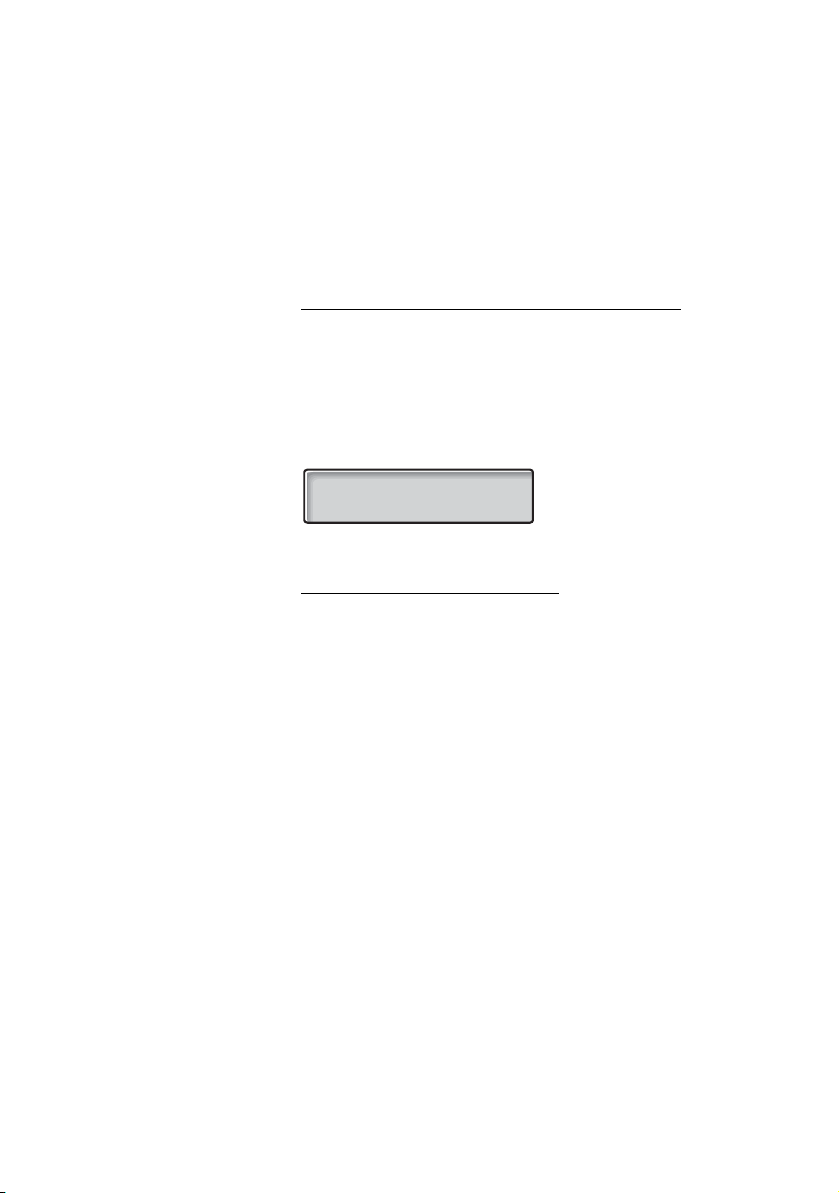
Фиксированная переадресация
Эта функция обеспечивает переадресацию ваших вызовов на
запрограммированный номер (например, секретарю).
Включение фиксированной переадресации
2nd Ô Нажмите клавишу «Вторая функция».
Перенаправление вызовов
Diversion Ô Нажмите клавишу «Переадресация» для включения
переадресации.
Все вызовы, поступающие на ваш телефон, перенаправляются
по запрограммированному адресу. На дисплее отображается
текущее состояние переадресации.
12 May 10:35 +15°
DIVERSION 4736->5450
Прекращение переадресации
2nd Ô Нажмите клавишу «Вторая функция».
Diversion ÕÔ Нажмите для выключения переадресации.
45BusinessPhone – Dialog 4222 Office/Dialog 3211 и 3212
Page 46

Перенаправление вызовов
Программирование адреса
фиксированной переадресации
Если вам нужно запрограммировать новый адрес для
переадресации:
*00* Наберите код для начала программирования.
2nd Ô Нажмите клавишу «Вторая функция».
Diversion Ô Нажмите клавишу «Переадресация».
z Введите новый адрес для переадресации.
2nd Ô Нажмите клавишу «Вторая функция».
Diversion ÕÔ Нажмите клавишу «Переадресация».
í Нажмите, чтобы завершить процедуру.
BusinessPhone – Dialog 4222 Office/Dialog 3211 и 321246
Page 47

Индивидуальная переадресация
Эта функция позволяет переадресовать ваши вызовы на
внутренние или внешние номера, в частности, на любой
списочный номер, на аппарат сотрудника, на внешний номер
или на общий сокращенный номер (например, номер вашего
телефона в автомобиле).
Примечание: Во избежание неверного использования
на вашей линии индивидуальная переадресация может
быть заблокирована, см. раздел «Безопасность»,
стр.66.
Программирование и включение внутренней
переадресации
Переадресация ваших вызовов на внутреннюю линию.
 2nd Ô Нажмите клавишу «Вторая функция».
Перенаправление вызовов
Diversion Ôz Нажмите клавишу «Переадресация» и наберите новый
списочный номер.
Любой списочный номер.
2nd Ô Нажмите клавишу «Вторая функция».
Diversion ÕÔ Нажмите клавишу «Переадресация».
Тон подтверждения. Лампа переадресации загорается и
остается зажженной. На дисплее отображается текущее
состояние переадресации.
í Нажмите, чтобы завершить процедуру.
У вас сохраняется возможность совершать вызовы, как
обычно. Особый тон КПВ напоминает о том, что включено
перенаправление вызовов.
Примечание: Включить внутреннюю индивидуальную
переадресацию невозможно, если уже включена
внешняя индивидуальная переадресация.
Прекращение внутренней переадресации
2nd Ô Нажмите клавишу «Вторая функция».
Diversion ÕÔ Нажмите клавишу «Переадресация».
Индивидуальная переадресация прекращается. Лампа гаснет.
47BusinessPhone – Dialog 4222 Office/Dialog 3211 и 3212
Page 48

Перенаправление вызовов
*22* Наберите код.
Программирование и включение нового номера
внешней переадресации
Чтобы установить новый адрес индивидуальной внешней
переадресации:
0z Наберите код (одна или несколько цифр) внешнего
вызова и введите новый номер внешней переадресации.
Максимальная длина – 24 цифры.
Примечание: Если ваша общая сеть требует ожидания
второго тона контроля посылки вызова, нажмите
# Нажмите, чтобы включить индивидуальную
переадресацию.
Тон подтверждения.
í Нажмите, чтобы завершить процедуру.
Примечание: Перед уходом вызовите вашу линию,
чтобы проверить, правильно ли настроена внешняя
переадресация. Та к и м образом можно убедиться, что
номер запрограммирован правильно, и ваши вызовы
не будут по ошибке переадресованы другому абоненту.
Индивидуальную внешнюю переадресацию можно
также использовать при помощи функции DISA, см.
раздел «Настройка», стр.91.
Прекращение внешней переадресации
#22# Наберите код.
í Нажмите клавишу.
Примечание: Запрограммированный номер
переадресации не уда л я е т с я из памяти, происходит
только прекращение переадресации.
*.
BusinessPhone – Dialog 4222 Office/Dialog 3211 и 321248
Page 49

Перенаправление вызовов
Возобновление внешней переадресации
Переадресация ваших вызовов на внешнюю линию.
*22*# Наберите, чтобы включить запрограммированную
внешнюю переадресацию.
У вас сохраняется возможность совершать вызовы, как
обычно. Особый тон КПВ напоминает о том, что включено
перенаправление вызовов. На дисплее отображается
сообщение о включении внешней переадресации.
í Нажмите клавишу.
«За мной»
Находясь в другом помещении, вы можете отвечать на вызовы,
перенаправив их туда, где вы сейчас находитесь. Чтобы
включить функцию «За мной», на вашем телефоне должна
быть включена индивидуальная переадресация.
Включение функции «За мной»
Примечание: Эту процедуру следует выполнять на
аппарате, на который переадресованы вызовы.
*21* Наберите код.
z* Наберите ваш номер и нажмите.
z# Наберите новый номер и нажмите.
Особый тон КПВ.
í Нажмите, чтобы завершить процедуру.
49BusinessPhone – Dialog 4222 Office/Dialog 3211 и 3212
Page 50

Перенаправление вызовов
#21* Наберите код.
í Нажмите, чтобы завершить процедуру.
Выключение функции «За мной»
Функцию «За мной» и индивидуальную переадресацию можно
также выключить с аппарата, на который производится
переадресация.
z Наберите ваш номер.
# Нажмите.
Тон контроля посылки вызова.
BusinessPhone – Dialog 4222 Office/Dialog 3211 и 321250
Page 51

Информация об отсутствии
Информация об отсутствии
Если вы на некоторое время покидаете офис (например,
находитесь на встрече, в отпуске, ушли на обед или заболели),
эта функция позволяет сообщать вызывающим абонентам
причину вашего отсутствия. Внешние вызовы будут
переадресованы оператору, у которого также есть доступ
к информации о причине вашего отсутствия.
Примечание: Если вы включили переадресацию с
персональным приветствием, вызывающие абоненты
услышат это приветствие, даже если включена
информация о вашем отсутствии, см. раздел
«Персональное приветствие», стр. 57.
Чтобы проинформировать абонентов, вы можете использовать:
1) Запрограммированный текст
Укажите причину своего отсутствия, дату и время возвращения.
2) Го л о с о в о е сообщение
Запишите голосовое сообщение о причине вашего отсутствия.
Ввод информации
Чтобы сохранить текстовую или голосовую информацию.
2nd Ô Нажмите клавишу «Вторая функция».
Info Ô Нажмите клавишу «Информация».
Когда информация включена, лампа Message/Info горит
постоянным светом. При поступлении сообщения лампа
начинает мигать, см. раздел «Проверка и сохранение
полученных сообщений», стр.60.
Выберите «Pre-defined text» (Запрограммированный
текст) или «Voice information» (Го л о с о в а я информация).
51BusinessPhone – Dialog 4222 Office/Dialog 3211 и 3212
Page 52

Информация об отсутствии
Запрограммированный текст
z Введите код информации и информацию (см. таблицу).
Код Информация
Время
возвращения
Дата возвращения 2 месяц (01–12) число (01–31)
Обед 3 вернусь, час мин
Встреча 4 вернусь, час мин
Отпуск 5 вернусь, месяц число
Болен 6 вернусь, месяц число
1 часы (00–23) минуты (00–59)
# Нажмите для ввода информации.
í Нажмите, чтобы завершить процедуру.
Запрограммированная информация о вашем отсутствии
выводится на дисплей. Внутренние абоненты увидят введенную
информацию на дисплеях (или получат в форме голосового
сообщения, если их аппараты не имеют дисплеев). Внешние
вызовы будут переадресованы оператору, у которого также
есть доступ к информации о причине вашего отсутствия.
Пример запрограммированного текста: Отпуск, вернусь
27 июня
2nd Ô Нажмите клавишу «Вторая функция».
Info Ô Нажмите клавишу «Информация».
5 Введите код.
0627 Введите месяц и число.
# Нажмите.
Информация включена.
BusinessPhone – Dialog 4222 Office/Dialog 3211 и 321252
Page 53

Го л о с о в а я информация
2nd Ô Нажмите клавишу «Вторая функция».
Info Ô Нажмите клавишу «Информация».
9 Нажмите и говорите.
* Нажмите, чтобы воспроизвести вашу запись.
9 Нажмите и говорите, чтобы перезаписать сообщение.
# Нажмите для активации.
Информация об отсутствии
í Нажмите, чтобы завершить процедуру.
Внутренние абоненты услышат информацию через трубку или
громкоговоритель. Внешние вызовы будут переадресованы
оператору, у которого также есть доступ к информации о
причине вашего отсутствия.
Примечание: Для проверки информации вы можете
набрать собственный номер.
Изменение информации
Удаление информации
2nd Ô Нажмите клавишу «Вторая функция».
Info Ô Нажмите клавишу «Информация».
0# Нажмите, чтобы удалить информацию.
Сохранение информации
2nd Ô Нажмите клавишу «Вторая функция».
Info Ô# Нажмите, чтобы выключить и сохранить информацию
для последующего использования.
Информация выключена.
í Нажмите, чтобы завершить процедуру.
53BusinessPhone – Dialog 4222 Office/Dialog 3211 и 3212
Page 54

Информация об отсутствии
2nd Ô Нажмите клавишу «Вторая функция».
Использование сохраненной информации
Если информация выключена:
Info Ô# Нажмите для включения сохраненной информации.
Загорится лампа Message/Info. Информация включена.
í Нажмите, чтобы завершить процедуру.
Получение информации для
переадресованных вызовов
Примечание: Этот раздел относится только к
телефонам Dialog 4222 Office и Dialog 3212 Standard.
Допустим, ваш сотрудник по фамилии Andersen (Андерсен)
запрограммировал переадресацию на ваш номер. Вы отвечаете
на вызовы, поступающие для него, с вашего телефона. Знак
«&» или «%» означает, что Андерсен запрограммировал
текстовую или голосовую информацию.
Запрограммирована текстовая информация
ANDERSEN A 200&
BURNES B 201 S
2nd Ô Нажмите клавишу «Вторая функция».
Read & Ô Нажмите и удерживай те, чтобы прочитать текстовую
информацию.
Запрограммирована голосовая информация
ANDERSEN A 200%
BURNES B 201 S
Inquiry Ô Нажмите клавишу «Запрос».
z Наберите номер Андерсена, чтобы получить голосовую
информацию.
BusinessPhone – Dialog 4222 Office/Dialog 3211 и 321254
Page 55

Сообщения
Сообщения
С помощью системы обмена сообщениями можно отправлять,
получать, перенаправлять и сохранять различные виды
сообщений. Та к же у вас имеется доступ к различным полезным
функциям, например запись текущего разговора, внешний
вызов через сеть организации и многое другое...
Защита паролем
При первом входе в систему обмена сообщениями (вход
возможен только с собственного аппарата) вам может быть
предложено изменить ваш пароль, если он совпадает с
паролем по умолчанию (0000).
Примечание: Конфигурация некоторых систем
допускает использование пароля, установленного по
умолчанию.
Следуйте голосовым инструкциям.
Вас попросят ввести новый пароль, подтвердить и сохранить
его. Если вы использовали пароль, заданный по умолчанию,
вас попросят повторить попытку.
í Нажмите, чтобы завершить процедуру.
Или:
Продолжите работу с одной из функций обмена
сообщениями.
Если вы хотите вновь изменить пароль, вы можете сделать
это из системы обмена сообщениями или с помощью функции
«Изменение пароля», стр. 66.
55BusinessPhone – Dialog 4222 Office/Dialog 3211 и 3212
Page 56

Сообщения
Система индивидуальной голосовой почты
Вызывающие абоненты могут оставлять сообщения в вашем
индивидуальном почтовом ящике.
Активация
Переадресация вашего номера на систему голосовой почты.
 2nd Ô Нажмите клавишу «Вторая функция».
Diversion Ô Нажмите клавишу «Переадресация».
z
2nd Ô Нажмите клавишу «Вторая функция».
Diversion ÕÔ Нажмите клавишу «Переадресация».
Наберите номер системы голосовой почты.
Узнайте у администратора системы ваш номер в системе
голосовой почты.
í Нажмите, чтобы завершить процедуру.
Когда включена переадресация на ваш почтовый ящик,
индикатор переадресации будет гореть постоянно.
Выключение
2nd Ô Нажмите клавишу «Вторая функция».
Diversion ÕÔ Нажмите клавишу «Переадресация».
BusinessPhone – Dialog 4222 Office/Dialog 3211 и 321256
Page 57

Сообщения
Персональное приветствие
В зависимости от типа переадресации, которую вы хотите
включить, вы можете оставить для вызывающего абонента
три разных персональных приветствия. Можно активировать
переадресацию, если вызывающий абонент получает тон
«Занято», если нет ответа, либо индивидуальную переадресацию
для всех вызовов.
*59# Наберите код.
Во время этой процедуры у вас будет запрошен ваш внутренний
номер и пароль.
2 Нажмите, чтобы настроить ваше личное приветствие.
z Введите код переадресации.
Выберите один из следующих вариантов и следуйте голосовым
указаниям.
Ти п переадресации Код
Приветствие переадресации, если занято 1
Приветствие переадресации, если нет ответа 2
Приветствие индивидуальной переадресации 3
# Нажмите, чтобы сохранить записанное приветствие.
После включения переадресации записанное приветствие
будет воспроизведено следующему вызывающему абоненту.
í Нажмите, чтобы завершить процедуру.
Примечание: Если вы включили переадресацию с
персональным приветствием, вызывающие абоненты
услышат это приветствие, даже если включена
информация о вашем отсутствии, см. раздел
«Информация об отсутствии», стр.51.
Получение сообщений с внутреннего номера
При поступлении нового сообщения индикатор сообщения
быстро мигает.
Message
ÖÔ Нажмите для получения сообщения.
См. раздел «Проверка и сохранение полученных сообщений»,
стр.60.
57BusinessPhone – Dialog 4222 Office/Dialog 3211 и 3212
Page 58

Сообщения
Получение сообщений с внешнего номера
Чтобы получить сообщения с внешнего номера:
z Наберите номер вашей компании.
z Наберите номер системы голосовой почты.
Во время этой процедуры у вас будет запрошен ваш внутренний
номер и пароль.
Примечание: Для получения сообщений с внешнего
номера невозможно использовать пароль, заданный
по умолчанию, 0000. Чтобы иметь возможность
проверять сообщения с внешнего номера, вначале
следует изменить пароль, см. раздел «Изменение
пароля», стр.66.
С внешнего номера можно также воспользоваться следующими
функциями почтового ящика:
• Изменение пароля
• Проверка и сохранение полученных сообщений
• Перенаправление голосового сообщения
• Отправка сообщения
• Исходящее (Внешнее) уведомление
• Персональное приветствие
Исходящее (Внешнее) уведомление
С помощью этой функции система обмена сообщениями может
уведомить вас о приходе новых голосовых сообщений. Вы
можете указать внешний номер, на который вам поступит
вызов в заранее определенное время или сразу после прихода
нового сообщения.
Примечание: Эта функция может быть ограничена
или недоступна. Узнайте у администратора системы,
доступна ли данная функция, а также другие сведения.
BusinessPhone – Dialog 4222 Office/Dialog 3211 и 321258
Page 59

Сообщения
Вы можете получать уведомления двумя разными способами
(в зависимости от конфигурации системы):
Уведомление с доступом к почтовому ящику:
Вы подтверждаете уведомление вашим паролем (он должен
отличаться от пароля по умолчанию 0000). О том, как выбрать
новый пароль, см. раздел «Изменение пароля», стр.66. Вы
получаете полный доступ к системе голосовой почты.
Уведомление без доступа к почтовому ящику:
Вы получаете краткое голосовое объявление, информирующее
о том, что для вас получено сообщение. Для подтверждения
уведомления нажмите любую клавишу. Чтобы получить
сообщение, нужно перезвонить в систему голосовой почты.
Примечание: Если вы не подтверждаете уведомление
в заранее определенный срок, соединение прерывается
и повторяется позднее (узнайте у администратора
количество попыток уведомления).
Программирование
Message Ô Нажмите клавишу «Сообщение», чтобы просмотреть
почтовый ящик.
Примечание: В зависимости от конфигурации может
быть запрошен ввод пароля.
Следуйте голосовым инструкциям.
Вы можете запрограммировать внешний номер уведомления,
время уведомления, а также включить или выключить данную
функцию. Внешний номер (включая код внешнего вызова)
может содержать до 24 цифр. Время вводится в 24-часовом
формате, например 2030 означает половину девятого вечера;
значения автоматически округляются до 15 минут, т.е. 2013
будет преобразовано в 2015.
Примечание: Номер и время уведомления должны
быть запрограммированы прежде, чем вы включите
уведомление.
í Нажмите, чтобы завершить программирование.
59BusinessPhone – Dialog 4222 Office/Dialog 3211 и 3212
Page 60

Сообщения
Проверка и сохранение полученных сообщений
Вы можете проверить и сохранить полученные вами сообщения.
Полученные сообщения делятся на следующие три категории:
• Новые сообщения (не прослушанные)
• Прослушанные сообщения
• Сохраненные сообщения
Го л о с о в ы е сообщения можно также перенаправить на другие
почтовые ящики (индивидуальные или общие), см. раздел
«Перенаправление голосового сообщения», стр.61.
Примечание: Через определенное время сообщения
удаляютс я из системы. Это время зависит от категории
сообщения. Узнайте об этом у администратора системы.
Message
ÖÔ Нажмите клавишу «Сообщение», чтобы просмотреть
почтовый ящик.
Если в почтовом ящике содержатся только прослушанные
сообщения, индикатор будет гореть постоянно. Вы можете
проверить и сохранить полученные вами сообщения. Сохранить
можно до 20 сообщений.
Го л о с о в ы е сообщения можно прослушать через динамик или
через трубку. Сообщения «Перезвоните» автоматически
вызывают отправителя (эти сообщения сохранить невозможно).
Примечание: В зависимости от конфигурации, прежде
чем вы сможете получить ваши сообщения, у вас
может быть запрошен ввод пароля. См. раздел
«Безопасность», стр.66.
í Нажмите, чтобы завершить процедуру.
BusinessPhone – Dialog 4222 Office/Dialog 3211 и 321260
Page 61

Сообщения
Перенаправление голосового сообщения
Полученные голосовые сообщения (из индивидуального или
общего почтового ящика) можно перенаправлять на другие
почтовые ящики (индивидуальные или общие). При
перенаправлении голосового сообщения на индивидуальный
почтовый ящик номер почтового ящика совпадает с номером
телефона внутреннего абонента. Тж. см. раздел «Сообщения»,
стр.55.
Message
ÖÔ Нажмите клавишу «Сообщение», чтобы просмотреть
почтовый ящик.
Примечание: В зависимости от конфигурации, прежде
чем вы сможете получить ваши сообщения, у вас
может быть запрошен ввод пароля. См. раздел
«Безопасность», стр.66.
Следуйте голосовым инструкциям.
Вы можете перенаправить новое, прослушанное или
сохраненное голосовое сообщение.
Примечание: Перенаправленное сообщение является
копией, т.е. его можно уда л и т ь, не уд а ляя оригинального
сообщения.
Повторите описанные действия, чтобы перенаправить
сообщение на другой почтовый ящик.
í Нажмите, чтобы завершить процедуру.
61BusinessPhone – Dialog 4222 Office/Dialog 3211 и 3212
Page 62

Сообщения
Система общей голосовой почты
Если вы переадресуете ваш телефон на общий почтовый
ящик, вызывающие абоненты смогут оставлять там свои
сообщения. Разница между индивидуальным и общим почтовым
ящиком в том, что общим почтовым ящиком могут пользоваться
несколько пользователей.
Активация
Переадресация вашего номера на систему голосовой почты.
 2nd Ô Нажмите клавишу «Вторая функция».
Diversion Ô Нажмите клавишу «Переадресация».
z Наберите номер общего почтового ящика.
Узнайте у администратора системы ваш номер в системе
голосовой почты.
2nd Ô Нажмите клавишу «Вторая функция».
Diversion ÕÔ Нажмите клавишу «Переадресация».
í Нажмите, чтобы завершить процедуру.
Когда включена переадресация на ваш почтовый ящик,
индикатор переадресации будет гореть постоянно.
Выключение
2nd Ô Нажмите клавишу «Вторая функция».
Diversion ÕÔ Нажмите клавишу «Переадресация».
Получение сообщений с внутреннего номера
Common Mailbox Ô Нажмите клавишу общего почтового ящика
(запрограммировано заранее).
Во время этой процедуры у вас будет запрошен ваш внутренний
номер и пароль. См. раздел «Безопасность», стр.66.
BusinessPhone – Dialog 4222 Office/Dialog 3211 и 321262
Page 63

Получение сообщений с внешнего номера
Чтобы получить сообщения с внешнего номера:
z Наберите номер вашей компании.
Сообщения
z Наберите номер общего почтового ящика.
Во время этой процедуры у вас будет запрошен ваш внутренний
номер и пароль.
Примечание: Для получения сообщений с внешнего
номера невозможно использовать пароль, заданный по
умолчанию, 0000. Чтобы иметь возможность проверять
сообщения с внешнего номера, вначале следует
изменить пароль, см. раздел «Изменение пароля»,
стр.66.
Отправка сообщения
Если при вызове внутреннего абонента вы слышите тон «занято»
или вам не отвечают, вы можете отправить сообщение.
12 May 10:35 +15°
BURNES B 201 B
Сообщение «перезвоните»
Message Ô# Чтобы отправить сообщение «Перезвоните».
Го л о с о в о е сообщение
Чтобы отправить голосовое сообщение.
Message
Ô Нажмите клавишу «Сообщение».
9 Нажмите и произнесите голосовое сообщение.
* Нажмите, чтобы воспроизвести вашу запись.
9 Нажмите и говорите, чтобы перезаписать сообщение.
# Нажмите для отправки.
63BusinessPhone – Dialog 4222 Office/Dialog 3211 и 3212
Page 64

Сообщения
Функция «Диктофон»
Чтобы записывать и получать персональные голосовые
сообщения, можно воспользоваться функцией «Диктофон».
Сообщение диктофона обрабатывается как обычное голосовое
сообщение. О получении сообщений диктофона см. раздел
«Проверка и сохранение полученных сообщений», стр.60.
Запись сообщения
Чтобы начать запись:
*58# Наберите код и запишите сообщение.
Максимальное время записи – 4 минуты 15 секунд.
MESSAGE
Выберите одно из следующих действий:
* Нажмите, чтобы воспроизвести сообщение.
9 Нажмите и говорите, чтобы перезаписать сообщение.
# Нажмите, чтобы остановить запись и сохранить
сообщение.
BusinessPhone – Dialog 4222 Office/Dialog 3211 и 321264
Page 65

Сообщения
Запись разговора
Функция записи разговора позволяет сохранить текущий
телефонный разговор в индивидуальном почтовом ящике при
нажатии заранее запрограммированной клавиши записи.
Записывать можно как внутренние, так и внешние разговоры.
Конференции записать невозможно.
Записанный разговор обрабатывается, как обычное голосовое
сообщение. О получении записей разговоров см. раздел
«Проверка и сохранение полученных сообщений», стр.60.
Примечание: Эта функция может быть ограничена
или недоступна. Узнайте у администратора системы,
доступна ли данная функция, а также другие сведения.
Кроме того, во время всей записи может быть слышен
тон, как при конференц-связи.
Чтобы начать или остановить запись текущего разговора:
Recording Ô Нажмите клавишу записи (запрограммировано заранее).
Постоянно горящий индикатор сообщает о том, что разговор
записывается. Вы можете начать или завершить запись в
любой момент. Максимальное время записи – 4 минуты
15 секунд; если нужно записать более длительный разговор,
просто повторите процедуру записи.
Внимание! Запись разговора без предварительного
уведомления собеседника может быть незаконна.
Перенаправление или воспроизведение записанного
разговора третьему лицу без предварительного
разрешения может быть незаконно.
Абонент, записывающий разговор, обязан заранее
получить у собеседника разрешение на запись и
сообщить ему о целях и предполагаемом использовании
записи. Пользователь обязан соблюдать
соответствующие законы; их нарушение может
повлечь наказание. Ни изготовитель, ни продавец
данного изделия не отвечает за злоупотребление
данной функцией пользователем, а также за любой
причиненный таким злоупотреблением ущерб.
65BusinessPhone – Dialog 4222 Office/Dialog 3211 и 3212
Page 66

Безопасность
Безопасность
Вы можете использовать четырехзначный пароль для
блокировки своей линии от несанкционированного
использования, для внешних вызовов с любой заблокированной
линии, для входа в систему обмена сообщениями или для
использования функции DISA.
Примечание: При первом входе в систему обмена
сообщениями вам может быть предложено изменить
ваш пароль, если он совпадает с паролем по
умолчанию (0000). Эта процедура выполняется
непосредственно в системе обмена сообщениями.
См. раздел «Сообщения», стр.55.
Изменение пароля
#*72* Наберите код для выбора нового пароля.
z Введите ваш текущий пароль.
По умолчанию установлен код «0000».
* Нажмите.
z Введите новый пароль.
# Нажмите.
Тон подтверждения.
12 May 10:35 +15°
#*72*----*4321#
í Нажмите, чтобы завершить процедуру.
BusinessPhone – Dialog 4222 Office/Dialog 3211 и 321266
Page 67

Обход блокировки линии
Чтобы произвести вызов, вы можете временно обойти
блокировку линии.
Обход блокировки своей линии
*72* Наберите код.
z Введите ваш пароль.
# Нажмите.
Тон контроля посылки вызова. Вы можете совершить один
вызов с вашей линии.
Обход блокировки другой линии
Эта функция позволяет вам совершить вызов с другой,
блокированной, линии с помощью вашего пароля.
*72* Наберите код.
Безопасность
z Введите ваш пароль.
* Нажмите.
z Наберите номер вашей линии.
# Нажмите.
Тон контроля посылки вызова. Вы можете совершить один
вызов с блокированной линии.
67BusinessPhone – Dialog 4222 Office/Dialog 3211 и 3212
Page 68

Безопасность
Блокировка линии
*72# Наберите код блокировки линии.
Тон подтверждения.
í Нажмите, чтобы завершить процедуру.
Разблокирование линии
#72* Наберите код.
z Введите ваш пароль.
# Нажмите для разблокирования.
Тон подтверждения. Ваша линия открыта для использования.
í Нажмите, чтобы завершить процедуру.
BusinessPhone – Dialog 4222 Office/Dialog 3211 и 321268
Page 69

Функции групповой работы
Функции групповой работы
Если вы работаете в группе, следующие функции групповой
работы будут очень полезны. Вы можете вызывать ваших
сотрудников, помогать им или подхватывать их входящие
вызовы.
Отображение внешней линии на клавише
При использовании этой функции все (или избранные) внешние
линии представлены запрограммированными клавишами на
всех телефонах. Для каждой внешней линии должна быть
запрограммирована функциональная клавиша. Это значит,
что вы можете контролировать состояние каждой из
запрограммированных внешних линий (например, свободна
или занята). Так ж е вы можете произвести внешний вызов,
нажав клавишу внешнего вызова.
Ответ на внешний вызов
Чтобы ответить на внешний вызов, просто нажмите мигающую
клавишу. (В зависимости от конфигурации системы, о входящем
внешнем вызове сообщает мигающая клавиша линии и сигнал
вызова).
External Line ÖÔ Нажмите клавишу «Внешняя линия» (запрограммировано
заранее).
Го л о с о в о е соединение с вызывающим абонентом.
69BusinessPhone – Dialog 4222 Office/Dialog 3211 и 3212
Page 70

Функции групповой работы
Внешний вызов
Чтобы произвести внешний вызов, просто нажмите клавишу
внешнего вызова. Внешняя линия будет выделена
автоматически.
External line Ô Нажмите клавишу свободной линии (запрограммировано
заранее).
z Наберите нужный номер.
Если вы набираете внешний номер этим способом, набирать
код внешнего вызова не нужно.
Контроль/Помощь
Можно запрограммировать функциональную клавишу для
контроля и обработки вызовов группы. Если на вашем
телефоне запрограммирована клавиша контроля/помощи, вы
можете с ее помощью вызывать других участников группы или
отвечать на входящие вызовы группы, а также наблюдать за
состоянием других линий (свободны, заняты, входящий
вызов).
Возможные состояния линии
Michael ÕÔ Идет разговор (лампа включена).
Michael Ô Линия свободна (лампа выключена).
Michael ÖÔ На линию поступил входящий вызов (лампа мигает).
Подхват вызовов группы
Линия вашего сотрудника представлена на вашем телефоне
запрограммированной -клавишей.
Michael ÖÔ Нажмите, чтобы ответить на вызов напрямую
(запрограммировано заранее).
О входящем вызове информирует мигающая лампа рядом с
клавишей.
BusinessPhone – Dialog 4222 Office/Dialog 3211 и 321270
Page 71
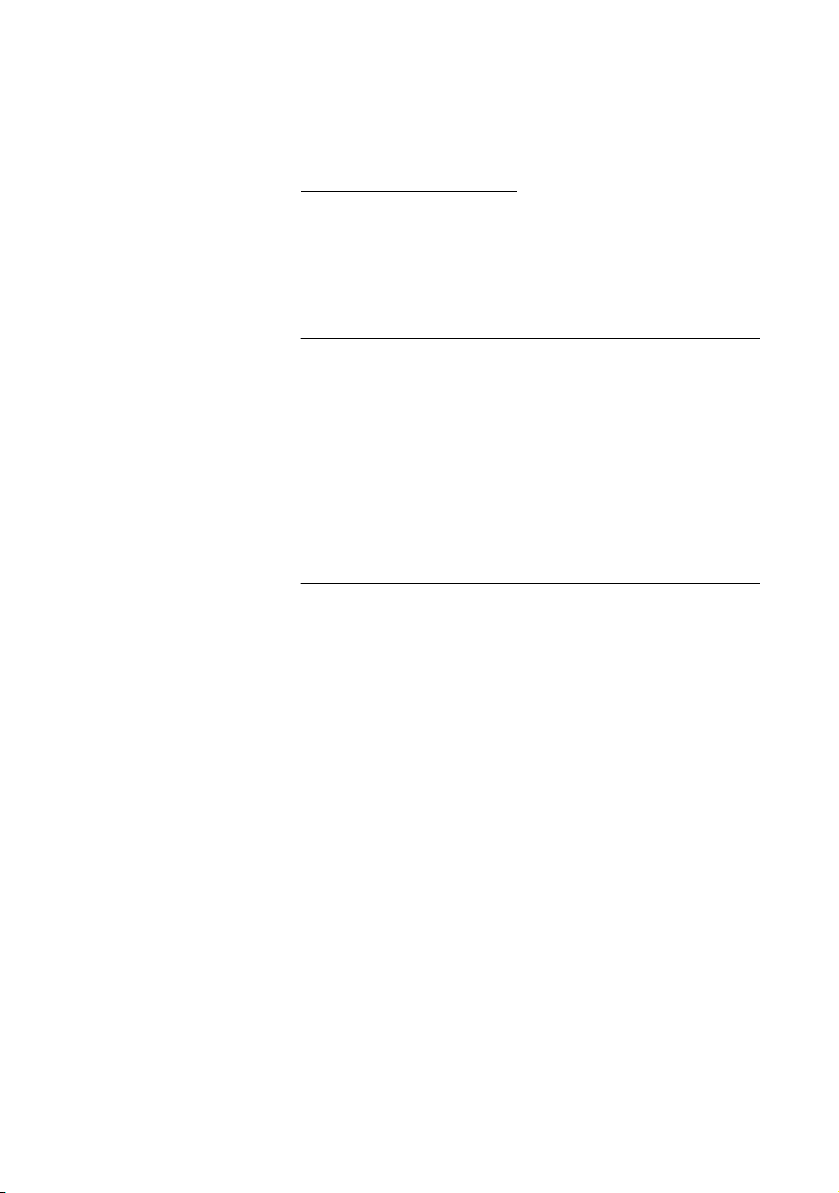
Вызов участника группы
Функции групповой работы
Michael Ô Нажмите, чтобы произвести вызов (запрограммировано
заранее).
Примечание: Если клавиша мигает, вы автоматически
подхватите текущий вызов вашего сотрудника.
Подхват вызовов группы
С помощью функции подхвата вызовов группы любой участник
группы может ответить на вызовы, поступающие другим
участникам. Чтобы ответить на вызов группе, следует набрать
специальный номер ответа. Узнайте номер у администратора
системы.
z Наберите код подхвата вызова группы.
Пейджинг через громкоговорители
Вы можете произвести пейджинг всех абонентов группы и
передать голосовое сообщение.
Paging Ô Нажмите клавишу «Пейджинг через громкоговорители»
Paging ÕÔ Нажмите еще раз и удерживайте клавишу
(запрограммировано заранее).
Будут вызваны все участники группы.
(запрограммировано заранее).
Произнесите голосовое сообщение и отпустите клавишу. Вы
можете дождаться ответа или завершить вызов. Если вам не
ответят в течение 30 секунд, функция пейджинга
автоматически завершится.
71BusinessPhone – Dialog 4222 Office/Dialog 3211 и 3212
Page 72

Функции групповой работы
Ответ на пейджинг
При поступлении пейджинга через громкоговорители звучит
короткий сигнал, и клавиша «Пейджинг» начинает мигать.
Paging ÖÔ Нажмите клавишу «Пейджинг через громкоговорители»
(запрограммировано заранее).
Производится внутренний вызов абонента, который произвел
пейджинг.
Общий звонок
Функция «Общий звонок» позволяет всем абонентам системы
(включая оператора) отвечать на вызов с номера, заранее
сконфигурированного как общий звонок.
z Наберите код ответа на общий звонок.
Узнайте номер ответа на общий звонок у администратора
системы.
Вы будете немедленно соединены с посетителем. Если
несколько абонентов одновременно пытаются ответить
на вызов с общего звонка, соединен будет только первый
абонент. Другие абоненты услышат тон недоступности номера,
и на их дисплеях появится сообщение
Common Bell (Нет ожидающего вызова с общего звонка). Это
произойдет также, если вы набираете код ответа на общий
звонок, но с аппарата общего звонка нет ожидающего вызова.
Примечание: Код общего звонка можно также
запрограммировать на функцион ал ьн ую клавишу.
No call waiting at
Hunting-группы
Ваш телефон может быть включен в одну или несколько
Hunting-групп. Все участники Hunting-группы представлены
одним общим списочным номером. Можно запрограммировать
до 16 групп, каждая из которых может содержать от 1 до
20 участников. Участником группы может быть номер
внутреннего абонента, консоль оператора или фиктивный
номер. Если вам нужна данная функция, обратитесь к
администратору системы.
BusinessPhone – Dialog 4222 Office/Dialog 3211 и 321272
Page 73

Примечание: Количество мобильных аппаратов в
Hunting-группе ограничено восемью ( включая тандемные
конфигурации).
Входящие вызовы для Hunting-группы направляются на
свободные аппараты группы. Порядок выбора в группе может
быть изменен в соответствии с вашими требованиями. Если
все участники Hunting-группы заняты, входящий вызов
помещается в очередь. Если в течение заранее установленного
времени никто не отвечает на вызов, он перенаправляется на
запрограммированную линию (например, на оператора).
Примечание: Если все участники Hunting-группы
заняты, функции обратного вызова и вмешательства
недоступны.
Подключение
Прежде чем вы сможете отвечать на вызовы Hunting-группы,
следует подключиться к группе.
Чтобы подключиться к одной Hunting-группе:
*28* Наберите код.
Функции групповой работы
z Наберите код Hunting-группы.
Узнайте номер у администратора системы.
# Нажмите.
Чтобы подключиться ко всем Hunting-группам:
*28* Наберите код.
*# Нажмите.
Ответ на вызовы
По умолчанию на дисплее отображается номер Huntingгруппы. Если вам требуется другая раскладка дисплея,
обратитесь к администратору системы.
GH-GROUP 300
ANDERSEN A 200 C
Отвечайте на вызовы Hunting-группы, как на обычные
вызовы.
73BusinessPhone – Dialog 4222 Office/Dialog 3211 и 3212
Page 74

Функции групповой работы
#28* Наберите код.
Отключение
Чтобы отключиться от одной Hunting-группы:
z Наберите код Hunting-группы.
Узнайте номер у администратора системы.
# Нажмите.
Примечание: Если вы подключены к нескольким
Hunting-группам и отключаетесь от одной из них, на
дисплее появится следующий текст:
PBX GRP. LOGGED OUT
Чтобы отключиться от всех Hunting-групп:
#28* Наберите код.
*# Нажмите.
BusinessPhone – Dialog 4222 Office/Dialog 3211 и 321274
Page 75

Средства ISDN
Средства ISDN
Примечание: Этот раздел относится только к
телефонам Dialog 4222 Office и Dialog 3212 Standard.
Функции, описанные в этой главе, можно использовать, только
если ваша система подключена к цифровой соединительной
линии (соединительной линии ISDN). Здесь представлен общий
обзор всех (дополнительных) услуг, которые доступны в
общей сети и поддерживаются вашей системой. Услуги,
предоставляемые общей сетью, различны в разных сетях.
Узнайте у администратора системы, какие из услуг доступны
в вашей сети.
Идентификация номера
Гл а в н о е отличие сетей ISDN от общих аналоговых сетей –
идентификация номеров соединенных абонентов.
12 May 10:35 +15°
431811005446 S
Когда вы производите исходящий внешний вызов, вызываемому
абоненту передается общий номер вашей системы и ваш
внутренний номер. Если номер ответившего абонента
отличается от того, который вы набрали (например, в случае
переадресации), вы также получите сведения о номере
ответившего абонента.
Отвечая на входящий внешний номер с вашего или с другого
аппарата, вы увидите номер вызывающего абонента на дисплее.
Вызывающему абоненту будет отправлен ваш общий номер.
75BusinessPhone – Dialog 4222 Office/Dialog 3211 и 3212
Page 76

Средства ISDN
Ответ на входящий вызов с ISDN-линии
О поступлении вызова сообщает сигнал вызова и мигающая
лампа; ответьте на вызов как обычно. Возможен один из
следующих вариантов.
Пример 1:
Общая сеть предоставляет номер вызывающего абонента.
Вызывает г. Иванов, его общий номер 0 181100 4736.
12 May 10:35 +15°
1811004736 C
Пример 2:
Вызывающий абонент включил функция запрета отображения
номера. (Выдача номера вызывающего абонента выключена).
12 May 10:35 +15°
DISPLAY REST C
Пример 3:
Общая сеть не может предоставить номер вызывающего
абонента; в этом случае на дисплее будет показан обычный
номер внешней линии.
12 May 10:35 +15°
EXTERNAL 701 C
Пример 4:
Вызывающий номер был переадресован в общей сети; на
дисплее будут показаны вызывающий и переадресовавший
номера.
43181188
1811004736 C
BusinessPhone – Dialog 4222 Office/Dialog 3211 и 321276
Page 77

Средства ISDN
Исходящий вызов по ISDN-линии
Произведите исходящий вызов как обычно.
Если вызываемый абонент также подключен к цифровой
соединительной линии, на его дисплее будет выведен ваш
общий номер.
Если номер абонента, с которым вы соединились, отличается
от набранного (например, в случае переадресации или подхвата
вызова с другого аппарата), на вашем дисплее будет выведен
новый номер.
Пример:
Номер вызывающего абонента 0 181100 Внутренняя
линия 4736.
12 May 10:35 +15°
01811004736 F
Вместо вызванного абонента 4736 на вызов отвечает
абонент 5446.
12 May 10:35 +15°
01811005446 S
Если вызываемый абонент включил функцию запрета
отображения номера, на вашем дисплее будет показана
следующая информация.
12 May 10:35 +15°
DISPLAY REST S
77BusinessPhone – Dialog 4222 Office/Dialog 3211 и 3212
Page 78

Средства ISDN
Идентификация нежелательных
вызовов
Если вам мешают нежелательные внешние входящие вызовы,
вы можете запросить определение номера у оператора сети.
Если на вашем дисплее не выводится номер вызывающего или
соединенного абонента (в связи с запретом отображения
номера), вы можете зарегистрировать номер в общей сети во
время разговора.
Malicious Call ID. Ô Нажмите клавишу «Идентификация нежелательных
вызовов», чтобы зарегистрировать соединенный номер
(запрограммировано заранее).
Или:
*39# Наберите, чтобы зарегистрировать соединенный номер.
Если данная функция принимается общей сетью, на дисплее
вашего телефона появятся следующие сведения.
MCID ACCEPTED
DISPLAY REST S
Если абонента определить не удается, на дисплее вашего
телефона появятся следующие сведения.
MCID REJECTED
DISPLAY REST S
Через 3 секунды дисплей вернется в первоначальное
состояние.
BusinessPhone – Dialog 4222 Office/Dialog 3211 и 321278
Page 79

Средства ISDN
Список вызовов ISDN
Эта функция поможет вам не пропустить ни одного входящего
вызова, сохраняя в вашем телефоне вызовы ISDN, на которые
вы не ответили, в случае, если вы, например, отсутствовали
или ваш телефон был занят.
С помощью вашего телефона вы можете:
• Просмотреть номера непринятых вызовов
• Вызвать номера, сохраненные в списке вызовов
• Прокручивать список вызовов
• Просматривать время и дату поступления вызовов
• Удалять вызовы из списка
Количество вызовов в списке показывается на дисплее,
например
Извлечение вызовов из списка
Чтобы просмотреть первую запись в списке вызовов:
10C означает, что в списке сохранено 10 вызовов.
12 May 10:35 +15°
ANDERSEN A 200 10C
*48# Нажмите.
На дисплее будут показаны следующие сведения, например,
1C означает первый номер, сохраненный в списке.
431811005446 1C
next: + erase: -
Примечание: Если в течение 30 секунд вы не
предпримете никаких действий, дисплей вернется в
состояние ожидания. Если вы хотите завершить
выполнение функции прежде, чем истечет это время,
нажмите клавишу «Clear» (Очистка).
ì Для прокрутки списка нажмите клавишу увеличения
громкости.
79BusinessPhone – Dialog 4222 Office/Dialog 3211 и 3212
Page 80

Средства ISDN
Line
Ô Нажмите, чтобы вызвать выбранный номер.
После успешного вызова этот номер автоматически удаляетс я
из списка вызовов. Система автоматически добавляет код
(одна или несколько цифр) внешнего вызова.
Примечание: Если для вашего списка вызовов не
определен код внешнего вызова, обратитесь к
администратору системы.
Просмотр даты, времени и количества попыток для
выбранного вызова
Во время просмотра вызовов в списке вызовов.
0 Нажмите для просмотра даты и времени выбранного
вызова.
Вы увидите, когда поступил вызов, и сколько раз поступал
один и тот же вызов.
12 May 08:22 12X
0 Нажмите, чтобы вернуться к предыдущему состоянию
дисплея.
Удаление вызовов из списка
Во время просмотра вызовов в списке вызовов.
ì Для удаления выбранного вызова нажмите клавишу
уменьшения громкости.
Вызов уда л я е т с я из списка; на дисплей выводится следующий
вызов. Если в списке больше нет вызовов, дисплей сообщит
вам об этом.
Примечание: Если в течение 5 секунд вы не
предпримете никаких действий, дисплей вернется
в состояние ожидания. Если вы хотите завершить
выполнение функции прежде, чем истечет это время,
нажмите клавишу «Clear» (Очистка).
BusinessPhone – Dialog 4222 Office/Dialog 3211 и 321280
Page 81

Средства ISDN
Запрет отображения номера
Нажав заранее запрограммированную клавишу запрета
отображения номера, вы можете выключить отображение
вашего полного номера (общий + номер линии) абоненту, с
которым устанавливается соединение.
12 May 10:35 +15°
DISPLAY REST S
Number secrecy Ô Нажмите заранее запрограммированную клавишу « Запрет
отображения номера», чтобы выключить передачу вашего
полного номера в общую сеть.
Лампа рядом с клавишей загорится постоянным светом, и
функция останется включенной, пока вы еще раз не нажмете
эту клавишу.
81BusinessPhone – Dialog 4222 Office/Dialog 3211 и 3212
Page 82

Другие полезные функции
Другие полезные функции
Эти функции помогут вам повысить продуктивность вашей
работы. Например, вы можете программировать напоминания
о важных встречах, записывать стоимость внешних вызовов
на отдельные счета, слушать музыку через громкоговоритель
и многое другое.
Тандемная конфигурация
Та н д е м на я конфигурация – это объединение двух телефонов,
использующих один и тот же списочный номер. Один из
телефонов назначается «Ведущим», а другой «Ведомым».
Эта функция расширяет возможности связи для абонентов, у
которых, например, есть телефон на столе («Ведущий»), но им
необходимо перемещаться по зданию компании с собственным
мобильным телефоном («Ведомый»). Обычно тандемная
конфигурация работает следующим образом:
Чтобы включить тандемную конфигурацию
Secondary on/off Ô Нажмите клавишу «Вкл./выкл. ведомого»
(запрограммировано заранее).
Или:
*28# Наберите код для подключения ведомого телефона.
12 May 10:35 +15°
2nd USER LOGGED ON
BusinessPhone – Dialog 4222 Office/Dialog 3211 и 321282
Page 83

Другие полезные функции
Для входящих вызовов:
• Оба телефона рассматриваются как один единственный
номер.
Для исходящих вызовов:
• Оба телефона рассматриваются как два разных номера
Чтобы выключить тандемную конфигурацию
.
Secondary on/off ÕÔ Нажмите клавишу «Вкл./выкл. ведомого»
(запрограммировано заранее).
Или:
#28# Наберите код для отключения ведомого телефона.
Для входящих вызовов:
• Вызвать «ведомый» телефон невозможно, «ведущий»
телефон работает как обычный «автономный» аппарат.
Для исходящих вызовов:
• Оба телефона рассматриваются как два разных номера
Передача разговора между участниками тандема
Inquiry Ôz Нажмите клавишу «Запрос» и наберите ваш собственный
Transfer
Ô Нажмите клавишу «Передача».
списочный номер.
.
83BusinessPhone – Dialog 4222 Office/Dialog 3211 и 3212
Page 84

Другие полезные функции
*32* Наберите код.
z
Напоминание
Тел е ф он можно настроить так, чтобы он напомнил вам о
каком-либо событии в течение следующих 24 часов (можно
установить несколько напоминаний).
#
Наберите время напоминания и нажмите.
(00–23) часов + (00–59) минут. Пример: 1430.
REMINDER TIME 1430
Примечание: Если вы слышите тон «занято», значит
ваш номер не имеет полномочий для установки
напоминаний.
ì Если вы неверно набрали цифру, нажмите для удаления
последней введенной цифры клавишу уменьшения
громкости.
í Нажмите, чтобы завершить программирование.
Когда настанет время, телефон издаст сигнал напоминания.
Отмена напоминания
#32# Наберите для отмены всех напоминаний.
í Нажмите, чтобы завершить процедуру.
BusinessPhone – Dialog 4222 Office/Dialog 3211 и 321284
Page 85

Background
Music
Другие полезные функции
Фоновая музыка
Нажав заранее запрограммированную клавишу «Музыка»
или набрав номер музыкального канала, вы можете слушать
фоновую музыку через громкоговоритель вашего телефона.
Узнайте номер у администратора системы.
Ô Нажмите для включения музыки (запрограммировано
заранее).
Музыка автоматически выключается, когда вы производите
или принимаете вызовы, и вновь включается по окончании
разговора.
í Нажмите, чтобы выключить музыку.
Примечание: Можно отрегулировать громкость, см.
раздел «Настройка», стр.91.
Домофон
Домофон используется для контроля за входом в ваше
учреждение, т.е. вы можете открыть замок на входной двери
прямо с телефонного аппарата.
Ответ на вызовы домофона
Line ÖÔ Нажмите мигающую клавишу вызова.
Inquiry
Ô Нажмите клавишу «Запрос».
z
Вы будете соединены с посетителем.
Открывание двери
Ответив на вызов домофона, вы можете открыть дверь,
произведя запрос списочного номера открывания двери.
Наберите списочный номер открывания двери.
Узнайте номер у администратора системы.
Примечание: Списочный номер открывания двери
можно также запрограммировать как общий
сокращенный номер или на функциональ ную клавишу.
85BusinessPhone – Dialog 4222 Office/Dialog 3211 и 3212
Page 86

Другие полезные функции
Intercom
secretary
Ô Нажмите, чтобы установить связь Интерком
í Нажмите, чтобы завершить вызов Интеркома.
Интерком
Функция двусторонней прямой связи между двумя аппаратами,
например связь директор-секретарь.
(запрограммировано заранее).
Ночной режим
Если вам нужна данная функция, обратитесь к администратору
системы. Эта функция применяется для переадресации всех
входящих вызовов на одну линию (отвечающую позицию),
например, если офис закрыт.
Night Ô Нажмите клавишу «Ночь» для включения или выключения
ночного режима (запрограммировано заранее).
Когда горит лампа, ночной режим включен. Когда лампа не
горит, ночной режим выключен.
Прямой доступ в систему (DISA)
Если вы работаете вне офиса, и вам нужно совершать деловые
вызовы, позвоните в вашу компанию и совершите внешний
вызов с помощью вашей учрежденческой АТС. Вы заплатите
только за разговор с вашей компанией. Остальные расходы
будут автоматически записываться на ваш внутренний номер
или на счет специального проекта.
Примечание: Для активации этой фун кции вам
необходимо изменить установленный по умолчанию
пароль «0000» на собственный пароль. О том, какой
пароль использовать и как его изменить, см. раздел
«Изменение пароля», стр.66.
Вы также можете переадресовать вызовы с вашего аппарата в
офисе на ваш внешний номер, см. раздел «Перенаправление
вызовов», стр.44. Во время этой процедуры у вас будет
запрошен пароль.
BusinessPhone – Dialog 4222 Office/Dialog 3211 и 321286
Page 87

z Наберите номер вашей компании
Другие полезные функции
z и номер DISA.
Узнайте номер DISA у администратора системы.
Примечание: Если вы хотите записать оплату
разговора на счет, то прежде чем набрать внешний
номер, используйте процедуру номера счета, см.
раздел «Номер счета», стр. 87.
z Наберите внешний номер.
Или:
Используйте функцию внешней переадресации.
См. раздел «Перенаправление вызовов», стр. 44.
Примечание: Если вы программируете новый номер
для переадресации, не забудьте сбросить его, когда
вернетесь в офис.
Номер счета
Вы можете ввести номер счета, чтобы оплата телефонных
разговоров записывалась на разные счета. В зависимости от
конфигурации системы номер счета нужно выбрать из списка
утвержденных счетов (установленных заранее) или можно
самостоятельно ввести номер счета. Возможны следующие
варианты:
• Используя утвержденный номер счета, вы можете
ограничить внешние вызовы (но не конкретные номера
или зоны), так что каждый абонент, которому разрешены
внешние вызовы, получит номер счета, который следует
использовать при каждом внешнем вызове.
• Утвержденные номера счетов содержат до 10 цифр и могут
быть использованы только до того, как будет произведен
вызов (исходящие внешние вызовы).
• Собственные номера счетов содержат до 15 цифр и могут
быть использованы до того, как будет произведен вызов,
или во время вызова (исходящие внешние вызовы).
Номера счетов можно также использовать при помощи функции
DISA, см. раздел «Прямой доступ в систему (DISA)», стр.86.
87BusinessPhone – Dialog 4222 Office/Dialog 3211 и 3212
Page 88

Другие полезные функции
Утвержденный или собственный номер счета
*9* Наберите код.
Этот код невозможно набрать во время разговора.
Или:
Account
Number
Ô Нажмите (запрограммировано заранее).
z# Введите номер счета и нажмите.
Можно вводить цифры 0–9.
Тон ы DTMF
Функция DTMF используется для управления автоответчиками
и другими телекоммуникационными устройствами.
u Поднимите трубку.
z
Произведите внешний вызов для доступа к нужному
устройству.
Когда на вызов ответят, можно продолжать набирать цифры,
которые будут посылаться на вызываемое устройство как
тоны DTMF (тональные сигналы) для управления нужными
функциями.
Immediate
Answer
Автоматический ответ
При поступлении внутреннего вызова вы можете
воспользоваться функцией автоматического ответа через
громкую связь, не нажимая клавиши вызова. Если вам нужна
данная функция, обратитесь к администратору системы.
Ô Нажмите клавишу автоматического ответа «Immediate
Answer» (запрограммировано заранее).
О входящих вызовах будет сообщать один приглушенный
сигнал вызова, загорается лампа On/Off (Вкл./Выкл.), и
начинается разговор через громкоговоритель.
Примечание: Чтобы принять переданный внешний
вызов, вначале нужно нажать клавишу «Transfer»
(Перeдача).
BusinessPhone – Dialog 4222 Office/Dialog 3211 и 321288
Page 89

Immediate
Answer
Другие полезные функции
Прекращение автоматического ответа
ÕÔ Нажмите клавишу автоматического ответа «Immediate
Answer» (запрограммировано заранее).
Лампа гаснет.
Работа в сети
Работа в сети – это соединение между несколькими зданиями
компании. Это соединение может быть установлено по
выделенной линии, общим линиям, локальной сети (LAN) или
глобальной сети (WAN). Подробности работы в сети можно
узнать у администратора системы.
Вызовы IP
Вызовы IP – это вызовы, переданные по внутренней сети
передачи данных (LAN или WAN), позволяющие передавать
данные и голосовую информацию по одной и той же линии. Если
вы подключены к внутренней сети передачи данных, соединение
IP устанавливается автоматически. Чтобы уменьшить загрузку
сети, качество голосовой связи уменьшается.
Если качество неприемлемо, вы можете отключить вызов
IP и переключиться на сеть не-IP (альтернативную сеть).
Переключение с сети IP на сеть не-IP происходит во время
разговора, поэтому прерывать разговор не нужно.
Если вы хотите переключиться на сеть не-IP во время
разговора, выполните следующее:
Inquiry
Ô Нажмите клавишу «Запрос».
*61* Наберите код.
Во время этой процедуры первый вызов будет уд е ржан. По
окончании процедуры вы услышите особый тон вызова, и
разговор будет продолжен по сети не-IP.
12 May 10:35 +15°
SPEECH PATH REPLACE
Примечание: Переключение на сеть не-IP можно
выполнить, только если первоначальный вызов – вызов
IP; в противном случае вы услышите тон блокировки.
89BusinessPhone – Dialog 4222 Office/Dialog 3211 и 3212
Page 90

Другие полезные функции
LCR-Функция
LCR-Функция автоматически выбирает наиболее экономичный
маршрут соединения с внешним абонентом. Узнайте у
администратора системы, установлена ли эта функция в
вашей системе.
Если ваша линия настроена на использование LCR-функции,
производится анализ каждого внешнего вызова, и выбирается
маршрут соединения по наименьшей стоимости.
Использование LCR-функции
0z Наберите код внешнего вызова (одна или несколько
цифр) и внешний номер.
Это обычная процедура для исходящего внешнего вызова.
Вызов LCR-функции
Если в вашей системе установлена LCR-функция, но ваша
линия не настроена для ее автоматического использования,
вы можете воспользоваться выбором маршрута по наименьшей
стоимости, вызвав эту функцию путем ввода кода LCR перед
набором внешнего номера.
z Наберите код LCR.
Узнайте код LCR у администратора системы.
0z Наберите код внешнего вызова (одна или несколько
цифр) и внешний номер.
Примечание: Код LCR можно также запрограммировать
на функциональную клавишу.
BusinessPhone – Dialog 4222 Office/Dialog 3211 и 321290
Page 91

Настройка
Настройка
Если вы часто пользуетесь определенными функциями, вы
можете запрограммировать их на клавиши двойного назначения
вашего телефона. Теп е р ь для использования нужной функции
можно просто нажать клавишу.
Примечания:
Клавиши двойного назначения позволяют сочетать
на одной клавише запрограммированные функции и
индивидуальные сокращенные номера. Снимите
прозрачную крышку, чтобы написать имена рядом
с клавишами. Напишите имя, соответствующее
запрограммированной функции, в поле над линией,
чтобы было понятно, что это – первая функция. Если
на данной клавише уже запрограммирована функция,
то при начале программирования на дисплее появится
соответствующее предупреждение.
Программирование клавиш набора по имени и
индивидуальных сокращенных номеров описано
вразделе «Сокращенные номера», стр.29;
программирование нового номера переадресации
описано в разделе «Перенаправление вызовов»,
стр.44.
91BusinessPhone – Dialog 4222 Office/Dialog 3211 и 3212
Page 92

Настройка
Программирование функции
Как запрограммировать функцию на клавишу А.
Примечание: Некоторые функции можно также
запрограммировать как индивидуальные сокращенные
номера, см. раздел «Сокращенные номера», стр.29.
*00* Перейдите в режим программирования.
_AÔ Нажмите нужную программируемую клавишу.
z Выберите код функции.
См. раздел «Коды функций и требующиеся данные», стр.94.
_AÕÔ Нажмите программируемую клавишу еще раз.
z Наберите соответствующий номер.
См. раздел «Коды функций и требующиеся данные», стр.94.
_AÕÔ Нажмите программируемую клавишу еще раз.
Продолжайте, как описано в разделе «Вариант сигнала
вызова».
Или:
í Нажмите, чтобы завершить программирование.
Функциональная клавиша станет активной примерно через
10 секунд
Вариант сигнала вызова
z Выберите вариант сигнала вызова (0–4).
См. раздел «Коды функций и требующиеся данные», стр.94.
_AÕÔ Нажмите программируемую клавишу еще раз.
í Нажмите, чтобы завершить программирование.
Функциональная клавиша станет активной примерно через
10 секунд.
BusinessPhone – Dialog 4222 Office/Dialog 3211 и 321292
Page 93

Пример:
Программирование контроля линии 204 на клавишу A, с
сигналом вызова 1. Допустимые коды функций см. в разделе
«Коды функций и требующиеся данные», стр.94.
*00* Перейдите в режим программирования.
_AÔ Нажмите нужную программируемую клавишу.
13 Выберите код функции для контроля.
_AÕÔ Нажмите программируемую клавишу еще раз.
204 Наберите номер внутренней линии.
_AÕÔ Нажмите программируемую клавишу еще раз.
1 Нажмите, чтобы выбрать вариант сигнала вызова.
_AÕÔ Нажмите программируемую клавишу еще раз.
í Нажмите, чтобы завершить программирование.
Настройка
93BusinessPhone – Dialog 4222 Office/Dialog 3211 и 3212
Page 94

Настройка
Коды функций и требующиеся данные
Название
программы
NAMECALL
SUFFIX DIGIT
EXTERNAL LINE
SUPERVISION
DEDIC. LINE
BUSY LINE 2
CONFERENCE
IMMED. ANSWER
EXT. VOICE M.
HOLD
TRANSFER
SAVE
READ &
NUMB SECRECY
ARD REQUEST
ARD PAUSE
Название функции Код
функции
Связанный номер Вариант
сигнала
вызова
Набор по имени 10 Номер внутренней линии —
11
4
5
—
—
Постановка в очередь 11
Автоматический
обратный вызов
Ответ с другого
11 6 —
аппарата
Пейджинг 11 7 —
Вмешательство 11
8
—
Внешняя линия 12 Списочный номер линии 0–4
Надзор/Помощь по
13 Номер внутренней линии 0–4
телефону
Интерком 14 Номер внутренней линии 0–4
Свободен для доступа
26 — —
по второй линии
Конференц-связь 27 — —
Автоматический
28 — —
ответ
Внешняя голосовая
34 — —
почта
Удержание вызова 35 — —
Передача вызова 36 — —
Сохранение/
37 — —
Повторный набор
Чтение информации 38 — —
Запрет отображения
40 — —
номера
Автодозвон 46 — —
Пауза в автодозвоне 47 — —
Примечание: Доступность функци й зависит от
конфигурации системы; если вам требуются другие
функции , обратитесь к администратору системы.
Функции, описанные выше, являются функциями по
умолчанию.
Вариант сигнала вызова:
0 = Нет сигнала.
1 = Сигнал.
2 = Отсроченный сигнал (через 10 секунд).
3 = Один сигнал (приглушенный).
4 = Один отсроченный сигнал (через 10 секунд. Приглушенный).
BusinessPhone – Dialog 4222 Office/Dialog 3211 и 321294
Page 95
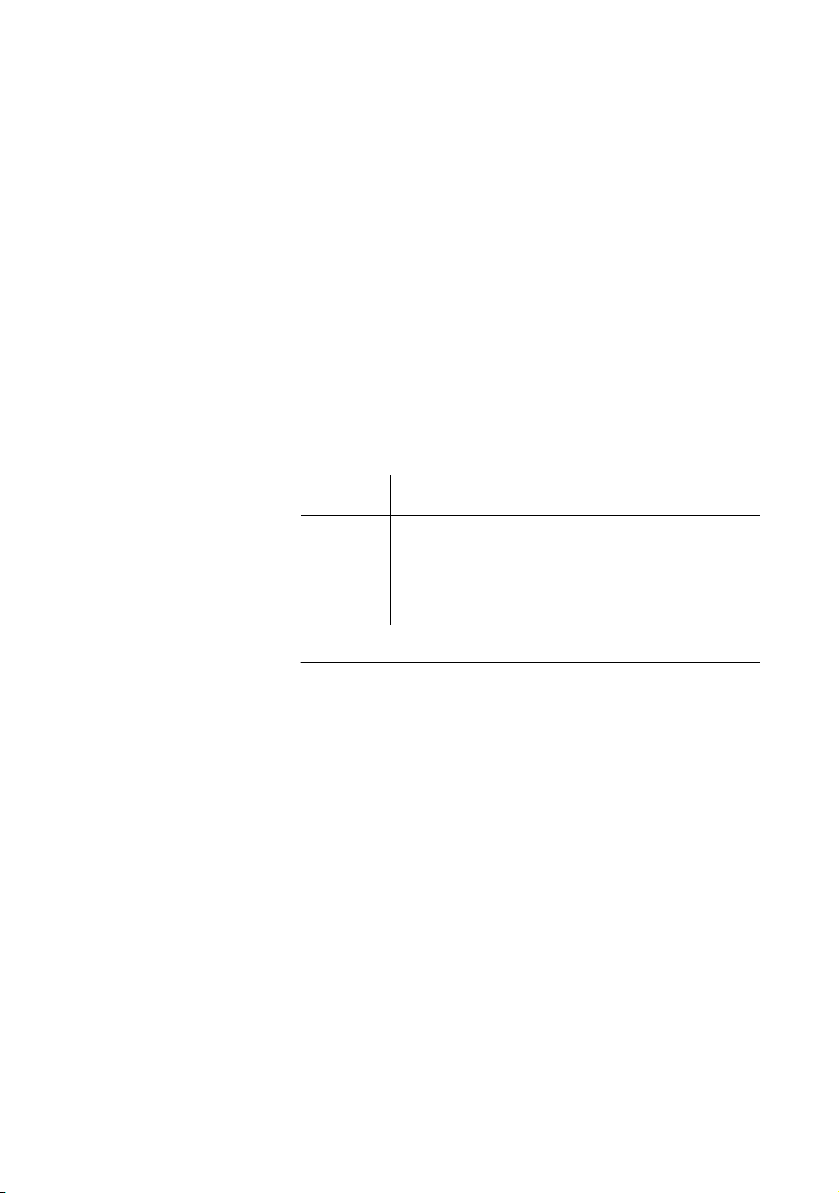
Настройка
Вариант программирования для
автоматического обратного вызова,
постановки в очередь, вмешательства
Номер, соответствующий использованию автоматического
обратного вызова, постановки в очередь или вмешательству,
может быть различным в разных странах. Если вам не удает с я
использовать код или функцию, возможно, ваша АТС
запрограммирована на другой связанный номер.
Поскольку в данном Руководстве пользователя описано только
программирование по умолчанию, в следующей таблице
показаны наиболее распространенные настройки в некоторых
из стран, для которых известны отличия в программировании.
Австрия
Бельгия
Бразилия
Дания
Германия
Автоматический
обратный вызов
654
654
654
654
654
Постановка
в очередь Вмешательство
Громкость трубки и громкоговорителя
Воспользуйтесь клавишами громкости. Вы можете установить
разную громкость для внутренних и внешних вызовов, а
также для фоновой музыки. Во время разговора через
трубку отрегулируйте громкость звука в трубке. Громкость
громкоговорителя регулируется в режиме контроля вызова
или при воспроизведении фоновой музыки.
ì Нажмите для изменения громкости.
95BusinessPhone – Dialog 4222 Office/Dialog 3211 и 3212
Page 96

Настройка
Сигнал вызова
Программируя сигнал вызова, вы можете настроить тип
сигнала (2 типа), громкость сигнала (10 шагов) и вариант
сигнала (10 вариантов).
*00* Перейдите в режим программирования.
Выберите тип сигнала, громкость или вариант сигнала.
Ти п сигнала
Выберите тип 1, если хотите, чтобы сигнал вызова звучал
с постоянной громкостью, или тип 2, если хотите, чтобы
громкость сигнала постепенно увеличивалась.
1*1 Нажмите.
Или:
1*2 Нажмите.
Вы услышите сигнал выбранного типа.
í Нажмите, чтобы завершить процедуру.
Примечание: Если выбран тип 2, запрограммировать
громкость сигнала невозможно.
Громкость сигнала вызова
2*0– 9 Нажмите.
Вы услышите сигнал выбранной громкости (0…наименьшая
громкость, 9…наибольшая). Чтобы изменить громкость
сигнала, нажмите последнюю цифру.
í Нажмите, чтобы завершить процедуру.
Примечание: Программирование громкости сигнала
невозможно, если выбран тип сигнала 2.
Вариант сигнала вызова
3*0– 9 Нажмите.
Вы услышите сигнал выбранного варианта. Чтобы изменить
вариант сигнала, нажмите последнюю цифру.
í Нажмите, чтобы завершить процедуру.
BusinessPhone – Dialog 4222 Office/Dialog 3211 и 321296
Page 97

Настройка
Программирование мелодии
Если вы хотите, чтобы в качестве сигнала вызова звучала
ваша собственная мелодия, вы можете запрограммировать ее
для внутренних, внешних или обратных вызовов.
Примечание: Те л е ф о н Dialog 3212 Standard
поддерживает эту функцию, начиная с выпуска R7B;
телефон Dialog 3211 Economyplus поддерживает эту
функцию , начиная с выпуска R6B, см. на нижней
стороне аппарата. Если вы можете войти в режим
Melody Mode (Режим мелодии), значит ваш аппарат
поддерживает эту функцию.
Режим мелодии
í*7 Нажмите и уд ержива йт е для входа в режим мелодии
Чтобы запрограммировать мелодию, перейдите в режим
программирования.
Или:
# Нажмите, чтобы выйти из режима мелодии.
Режим программирования
2nd Ô Нажмите, чтобы перейти в режим программирования.
Выберите тип вызова, который хотите
запрограммировать.
Line 1
Ô Нажмите клавишу для внутренних вызовов.
Или:
Line 2
Ô Нажмите клавишу для внешних вызовов.
Или:
Inquiry
Ô Нажмите клавишу «Запрос» для обратных вызовов.
Выберите команды режима программирования для
управления мелодией.
97BusinessPhone – Dialog 4222 Office/Dialog 3211 и 3212
Page 98

Настройка
Команды режима программирования
Вставка нот:
z Нажмите, чтобы вставить ноты.
1=c, 2=d, 3=e, 4=f, 5=g, 6=a, 7=b, 8=+c, 9=+d
Примечание: Ели нажать и уд е рживат ь клавишу, вы
введете длинную ноту (показывается заглавной буквой,
например, D).
Изменение высоты ноты:
# Нажмите для изменения.
Нажмите один раз для повышения на полтона, дважды – для
понижения на полтона, трижды – для возврата к нормальному
тону.
Вставка паузы:
* Нажмите для вставки короткой паузы.
Удерживайте для вставки длинной паузы.
Сдвиг на октаву:
0 Нажмите, чтобы сдвинуть введенную ноту на октаву
вверх или вниз.
Нота сдвигается на октаву вверх, если рядом с ней выводится
знак «плюс».
Прокрутка мелодии:
ì Нажмите для перемещения курсора по мелодии.
Удерживайте клавишу для перемещения к началу или концу
мелодии.
Удаление ноты или мелодии:
í Нажмите для удаления ноты слева от курсора.
Нажмите и уде р ж и в а й т е для уд а л е ния всей мелодии.
BusinessPhone – Dialog 4222 Office/Dialog 3211 и 321298
Page 99

Сохранение мелодии:
Настройка
Line/Inquiry
2nd Ô Нажмите, чтобы выйти из режима программирования.
Line 1
Line 2
Inquiry
ÖÔ Нажмите мигающую клавишу вызова.
Вы переходите в режим мелодии.
Ô Нажмите, чтобы включить/выключить
запрограммированную мелодию для внутренних вызовов.
Или:
Ô Нажмите, чтобы включить/выключить
запрограммированную мелодию для внешних вызовов.
Или:
Ô Нажмите, чтобы включить/выключить
запрограммированную мелодию для обратных вызовов.
# Нажмите, чтобы выйти из режима мелодии.
99BusinessPhone – Dialog 4222 Office/Dialog 3211 и 3212
Page 100

Аксессуары
Аксессуары
В этой главе описаны дополнительные средства, которые
можно использовать с вашим телефоном BusinessPhone.
Клавишная панель
Примечание: Доступно только для телефона
Dialog 4222 Office.
На каждой панели расположено 17 дополнительных клавиш для
сохранения наиболее часто набираемых номеров и функций, а
также для контроля за абонентами. К вашему телефону можно
подключить одну клавишную панель.
Примечание: К телефону Dialog 4222 можно
подключить одну клавишную панель типа DBY 419 01.
Аварийный модуль
Примечание: Доступно только для телефонов
Dialog 3212 и 3211.
Подключаемый модуль устанавливается на нижней стороне
телефона. Он позволяет передавать сигналы с разных
устройств по телефону на заранее определенный номер.
Специальные схемотехнические решения обеспечивают
максимум безопасности.
К телефону, оборудованному аварийным модулем, можно
подключить такие устройства как сигнализация ванной
комнаты в гостинице, кнопки вызова персонала в больнице,
защитная сигнализация в банке и датчики различных
механизмов.
BusinessPhone – Dialog 4222 Office/Dialog 3211 и 3212100
